Як відкрити рахунок і зняти гроші з FxPro
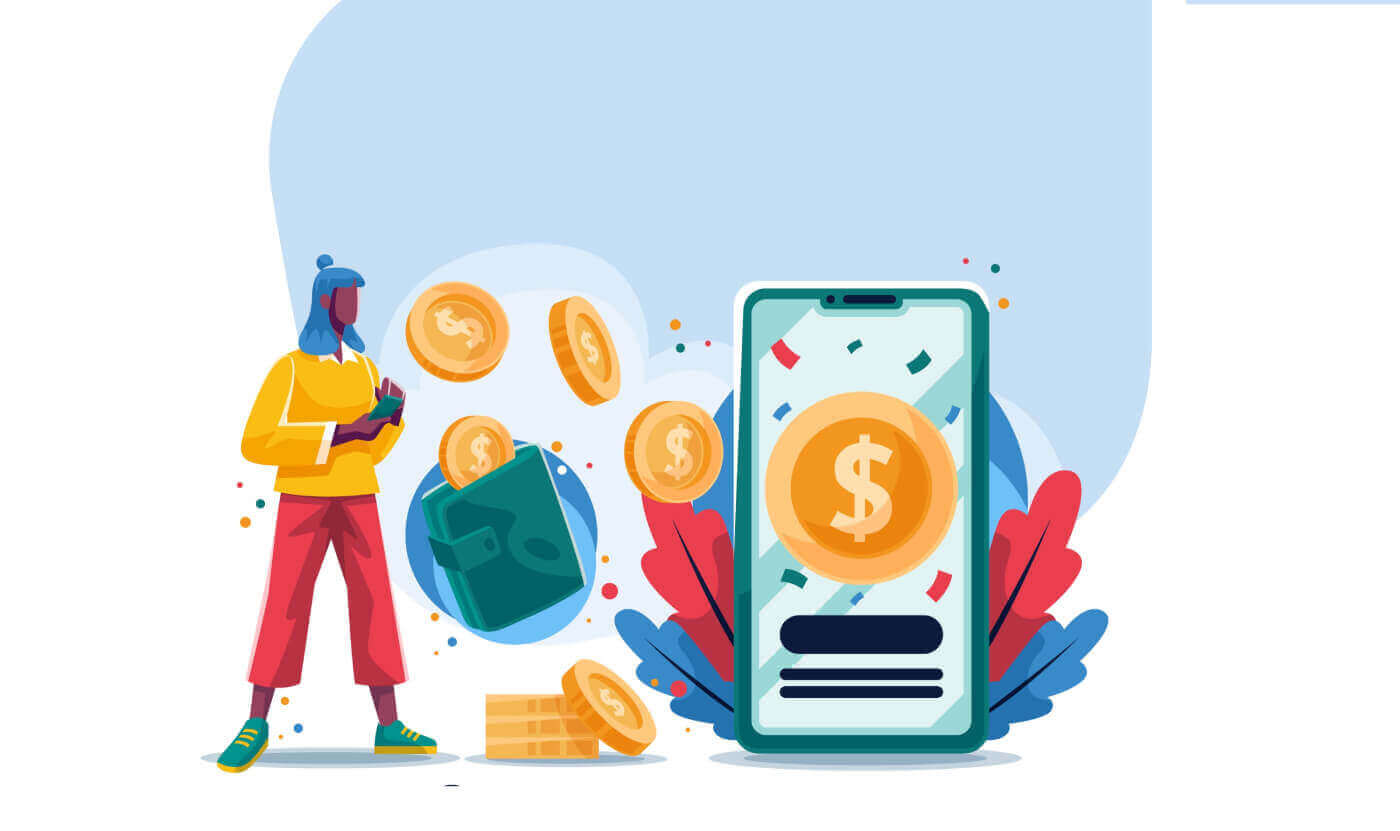
Як відкрити рахунок на FxPro
Як відкрити обліковий запис FxPro [Веб]
Як відкрити рахунок
Спочатку відвідайте домашню сторінку FxPro і виберіть «Зареєструватися», щоб почати процес відкриття облікового запису. 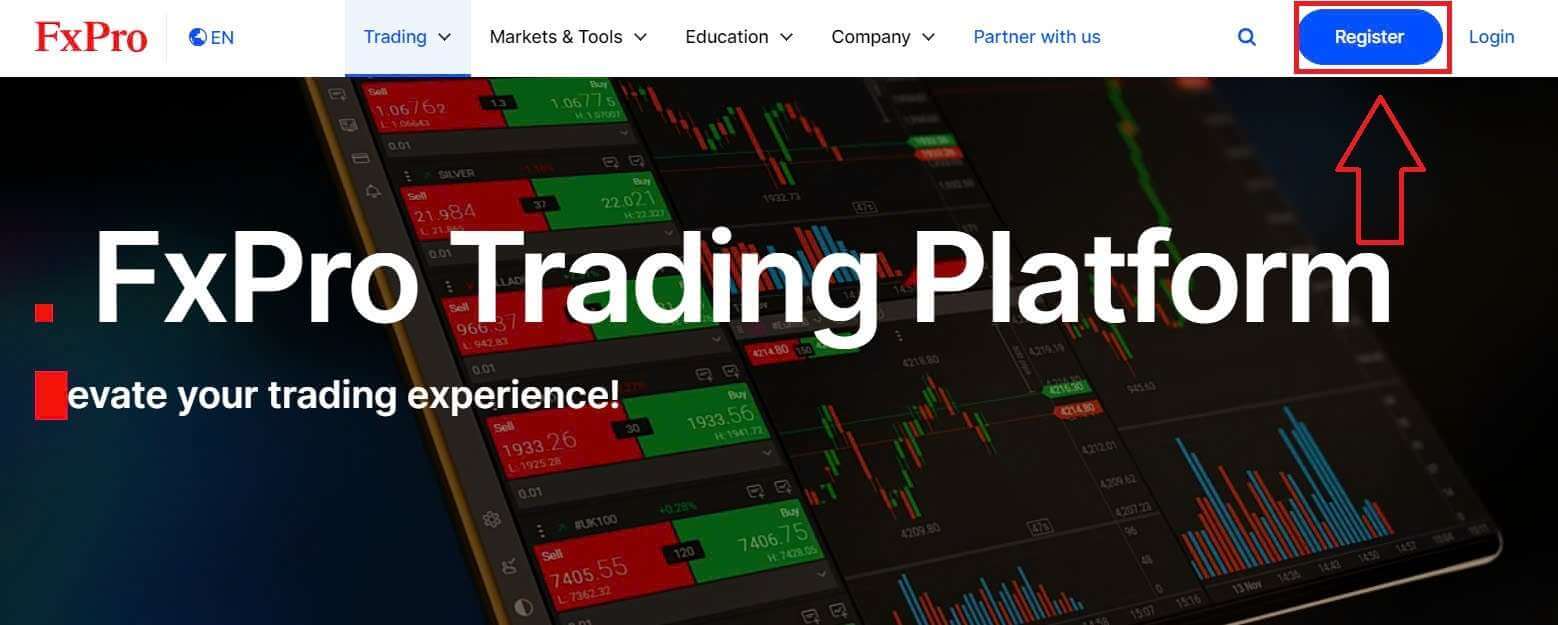
Ви відразу потрапите на сторінку відкриття облікового запису. На першій сторінці відкриття облікового запису надайте FxPro базову інформацію, зокрема:
Країна проживання.
Електронна пошта.
Ваш пароль (Зверніть увагу, що ваш пароль має відповідати певним вимогам безпеки, наприклад містити щонайменше 8 символів, включаючи 1 велику літеру, 1 цифру та 1 спеціальний символ).
Після надання всієї необхідної інформації виберіть «Зареєструватися» , щоб продовжити.
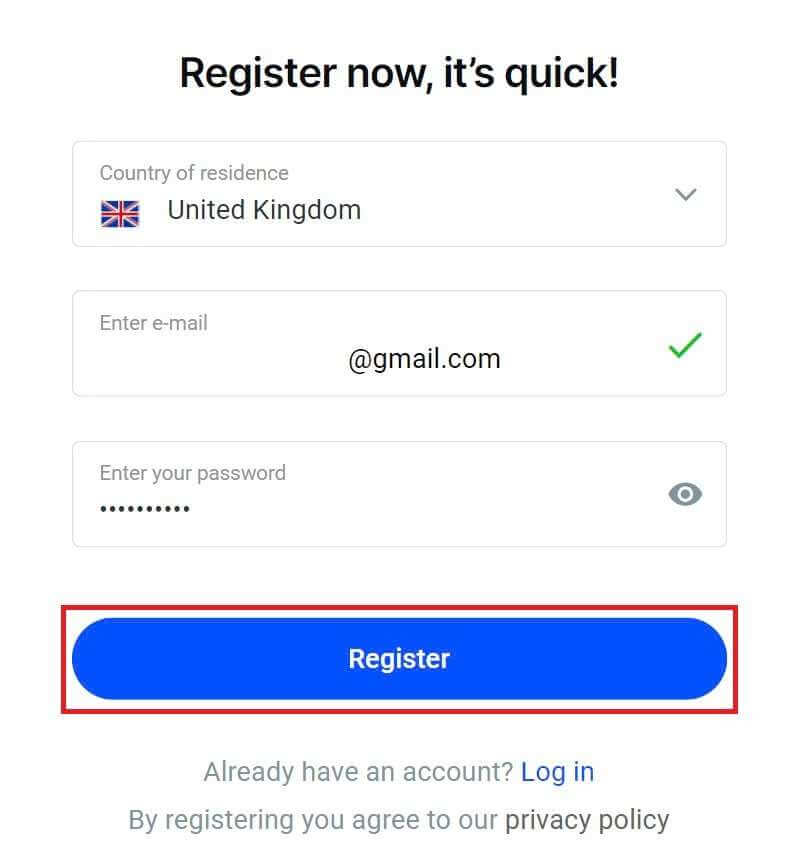
На наступній сторінці відкриття облікового запису ви надасте інформацію в розділі «Особисті дані» з такими полями, як:
ім'я
Прізвище.
Дата народження.
Ваш мобільний номер.
Після заповнення форми виберіть «Зберегти та продовжити», щоб продовжити.
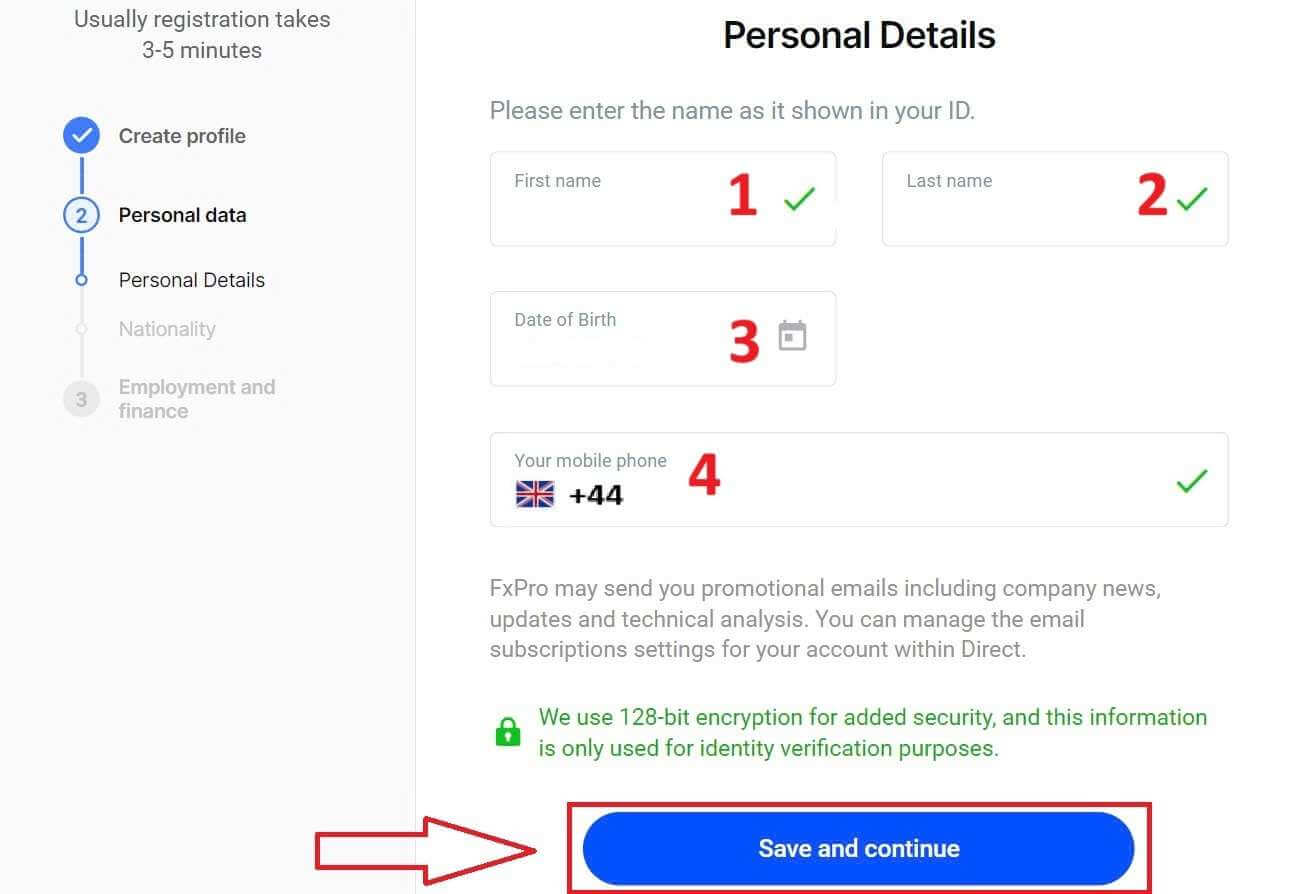
Наступним кроком буде вказати свою національність у розділі «Національність» . Якщо у вас більше ніж одне громадянство, поставте прапорець у полі «Я маю більше одного громадянства» та виберіть додаткові громадянства. Потім виберіть «Зберегти та продовжити», щоб продовжити процес відкриття облікового запису.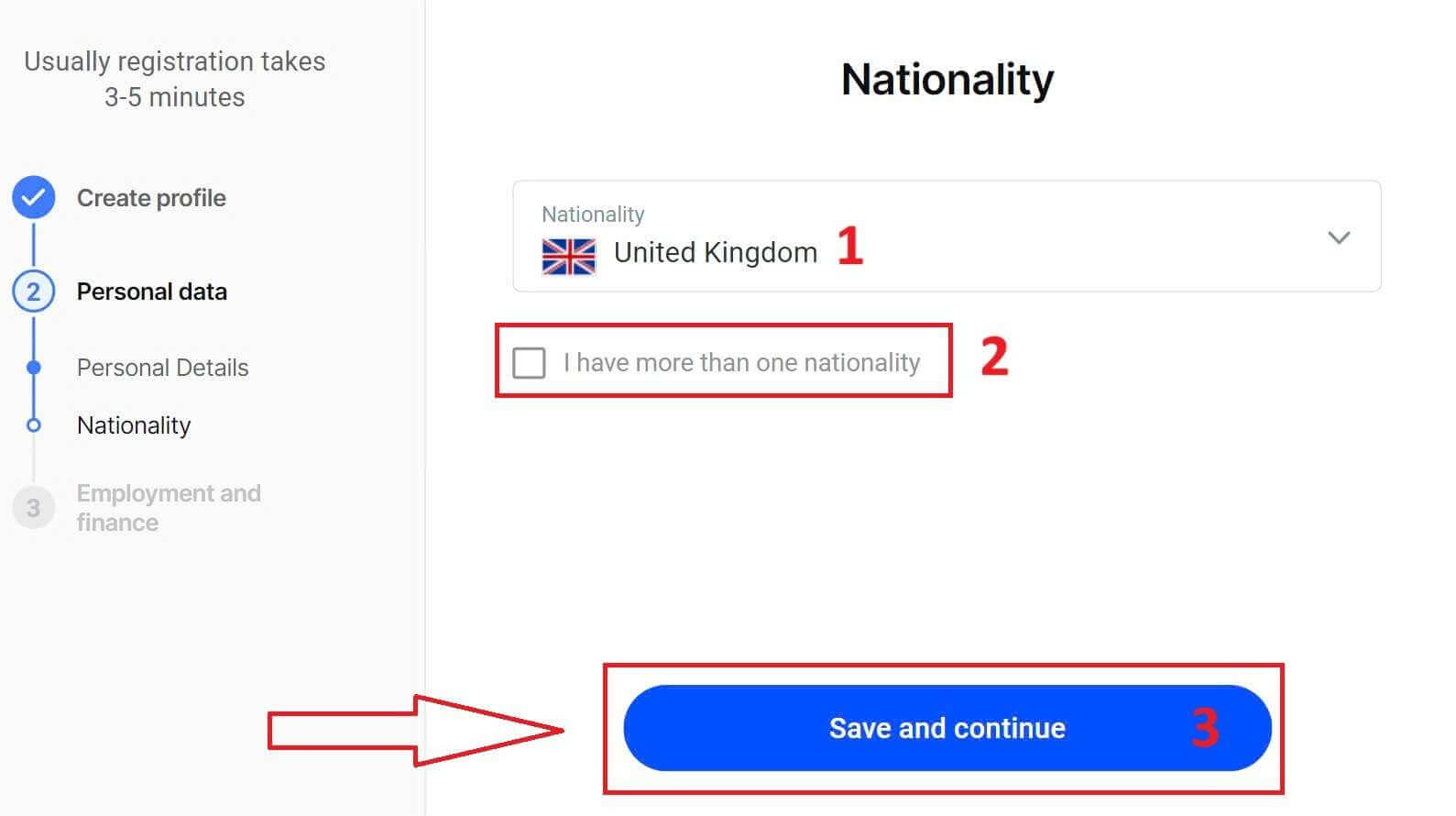
На цій сторінці ви повинні надати FxPro інформацію про свій статус зайнятості та галузь у розділі інформації про роботу . Після завершення натисніть «Зберегти та продовжити», щоб перейти до наступної сторінки.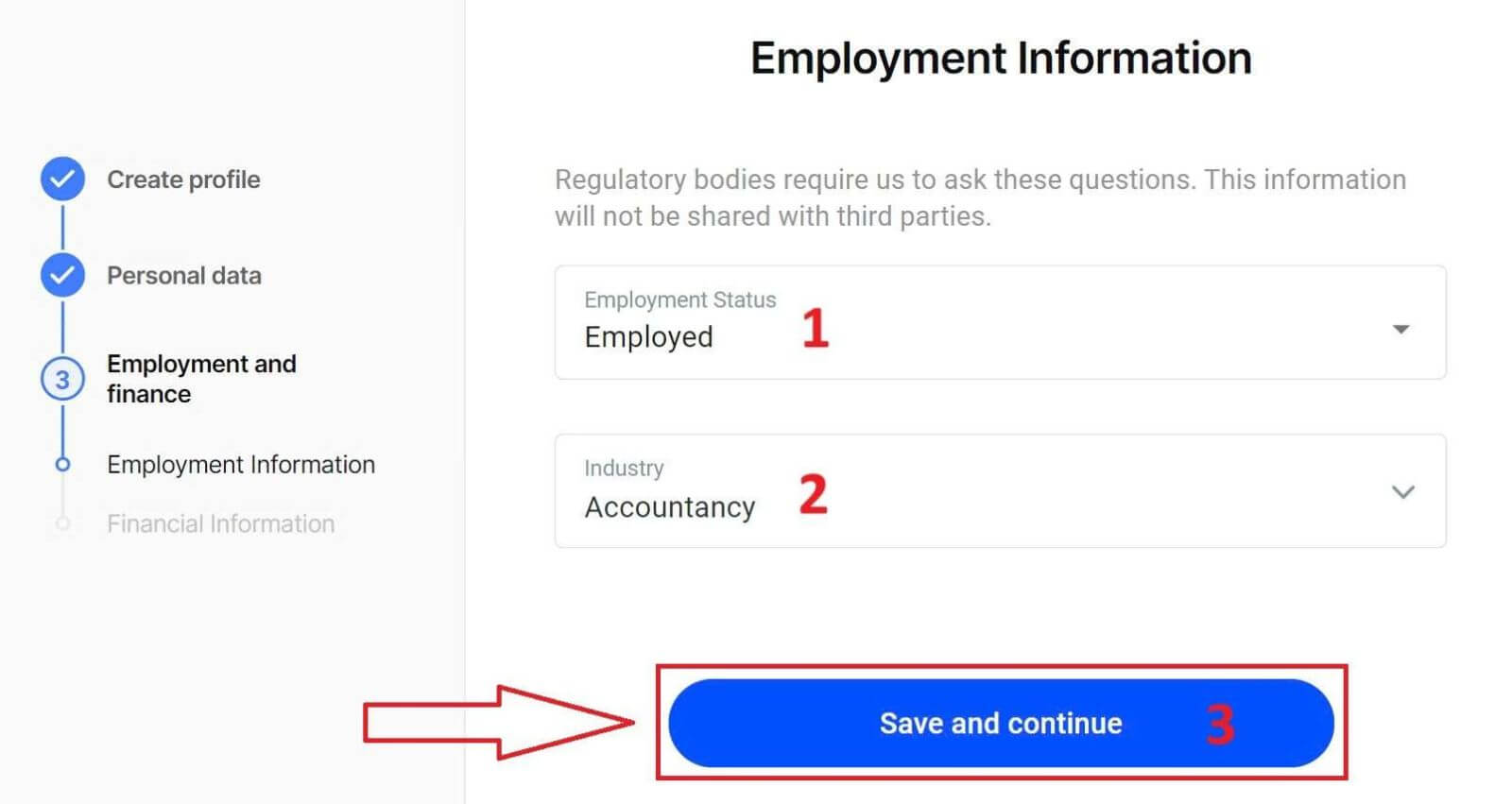
На цій сторінці вам потрібно буде надати FxPro певну інформацію про фінансову інформацію, наприклад:
Річний дохід.
Приблизний капітал (за винятком вашого основного місця проживання).
Джерело багатства.
Скільки ви очікуєте профінансувати протягом наступних 12 місяців?
Після заповнення інформаційних полів виберіть «Зберегти та продовжити», щоб завершити процес відкриття облікового запису. 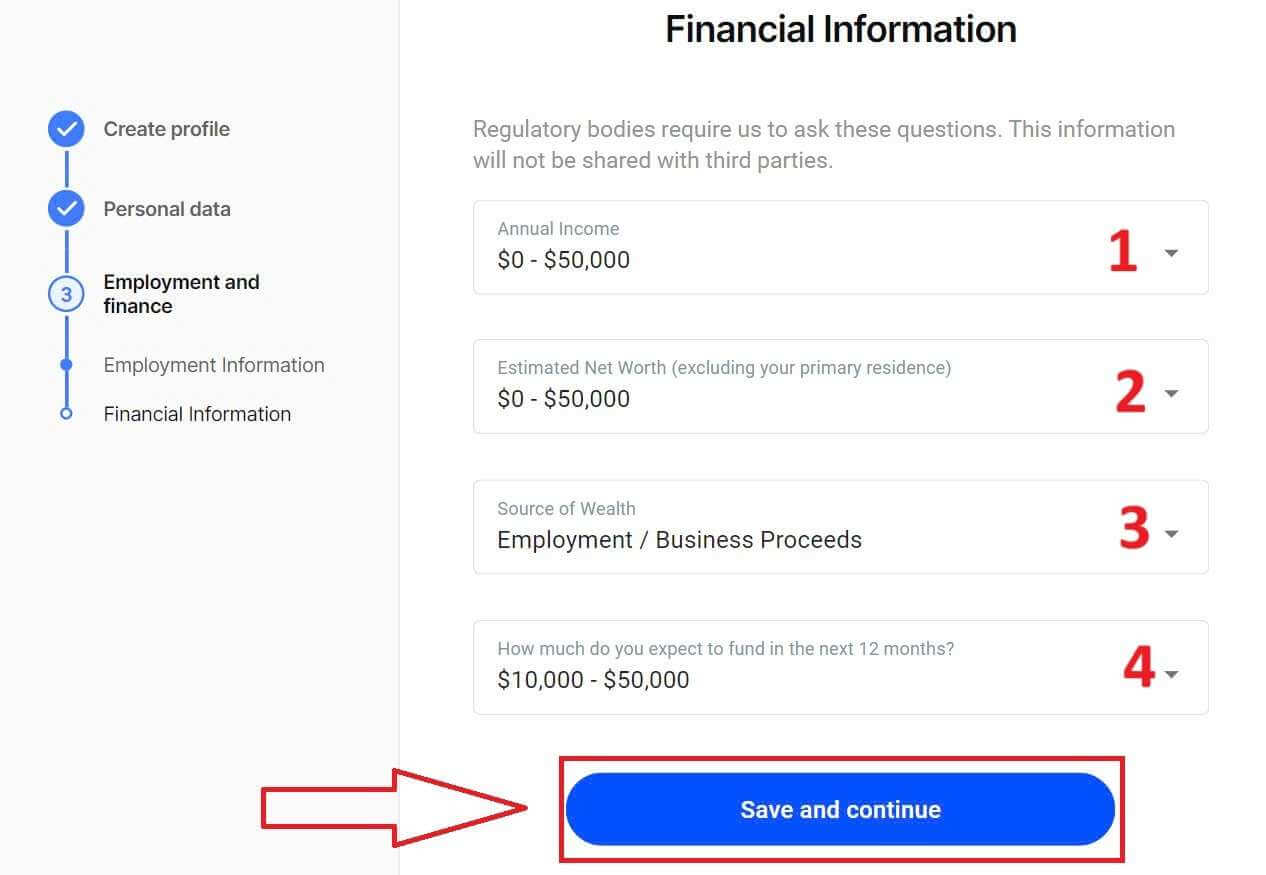
Вітаємо з успішним відкриттям рахунку в FxPro. Більше не вагайтеся — починайте торгувати зараз! 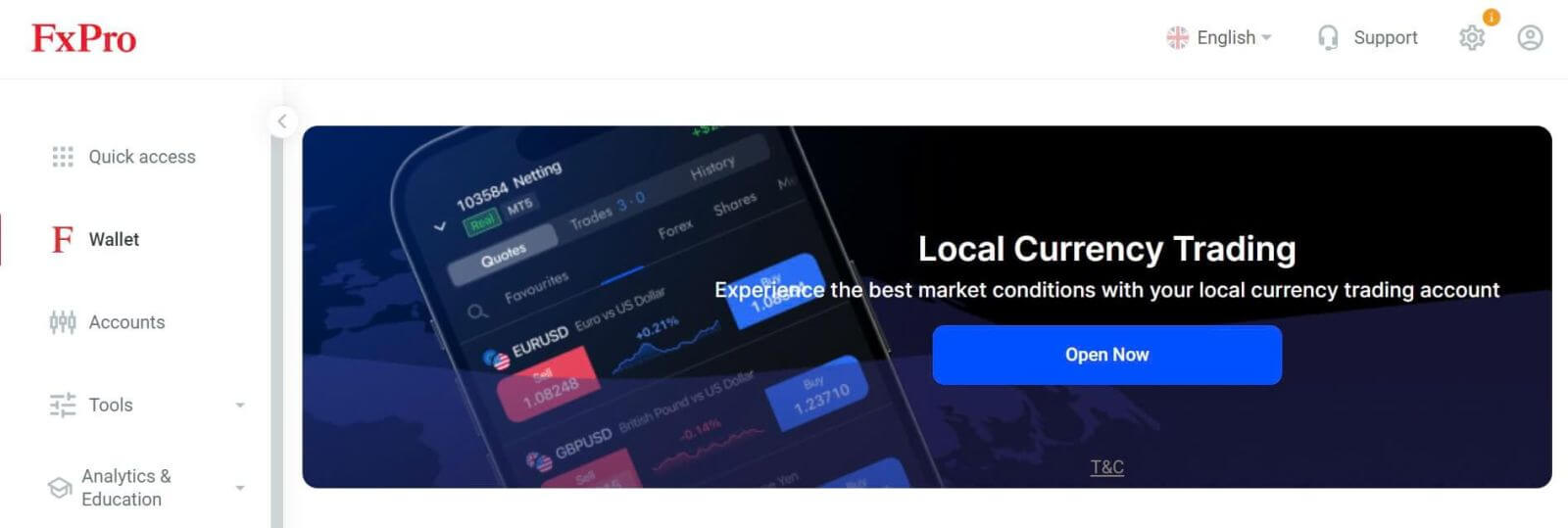
Як створити новий торговий рахунок
Щоб створити додаткові торгові рахунки, у головному інтерфейсі FxPro виберіть розділ «Облікові записи» в лівій частині екрана, а потім натисніть кнопку «Створити новий обліковий запис», щоб розпочати створення нових торгових рахунків.
Щоб створити нові торгові рахунки, вам потрібно буде вибрати наступну необхідну інформацію: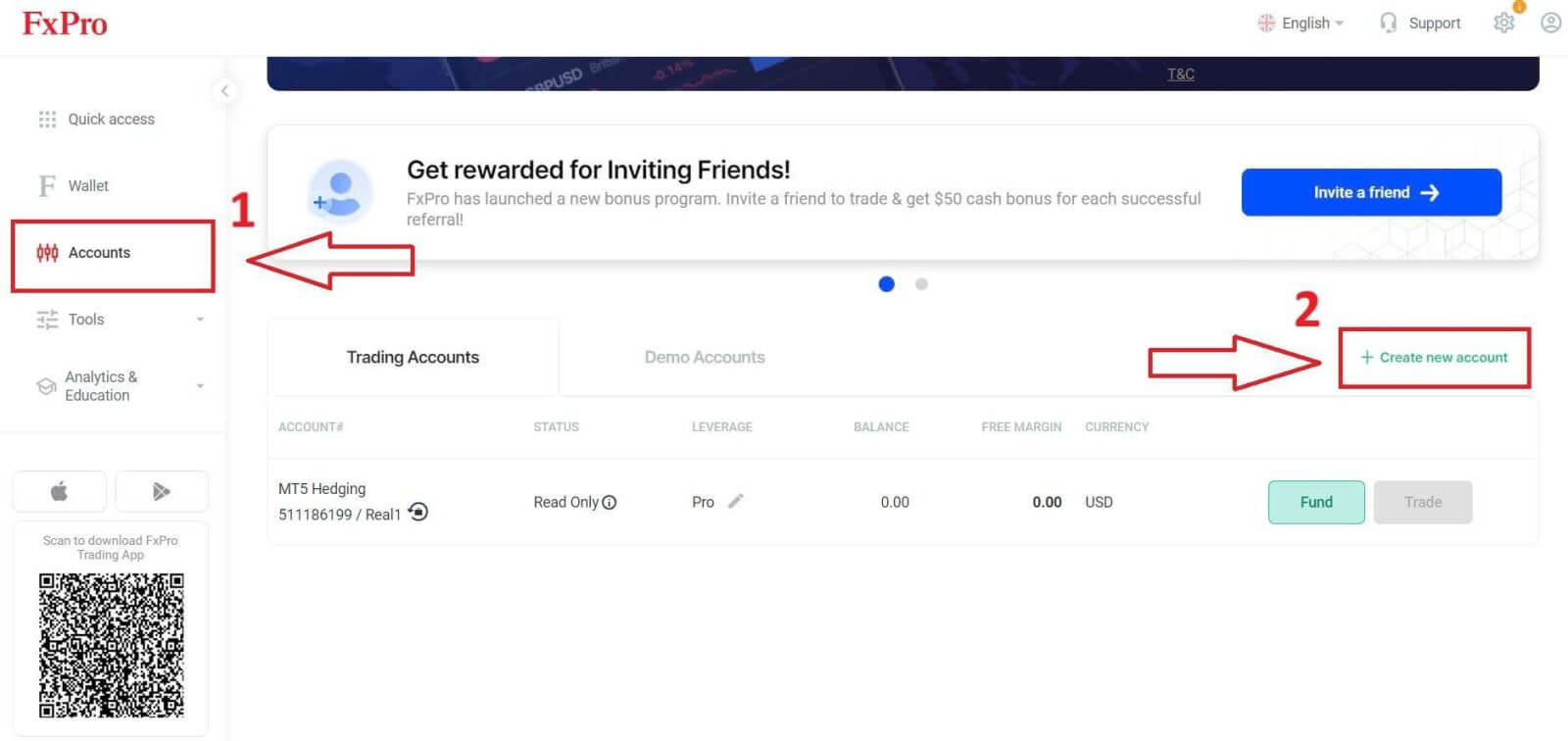
Платформа (MT4/cTrader/MT5).
Тип облікового запису (це може відрізнятися залежно від торгової платформи, яку ви вибрали в попередньому полі).
Кредитне плече.
Базова валюта рахунку.
Після заповнення необхідних полів натисніть кнопку « Створити» , щоб завершити процес.
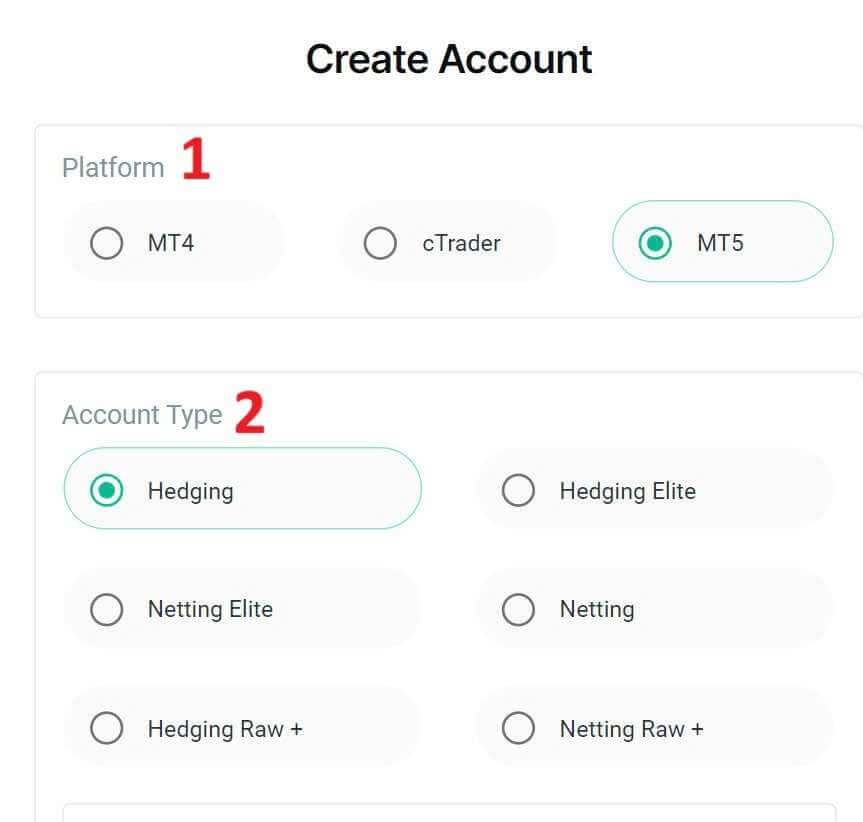
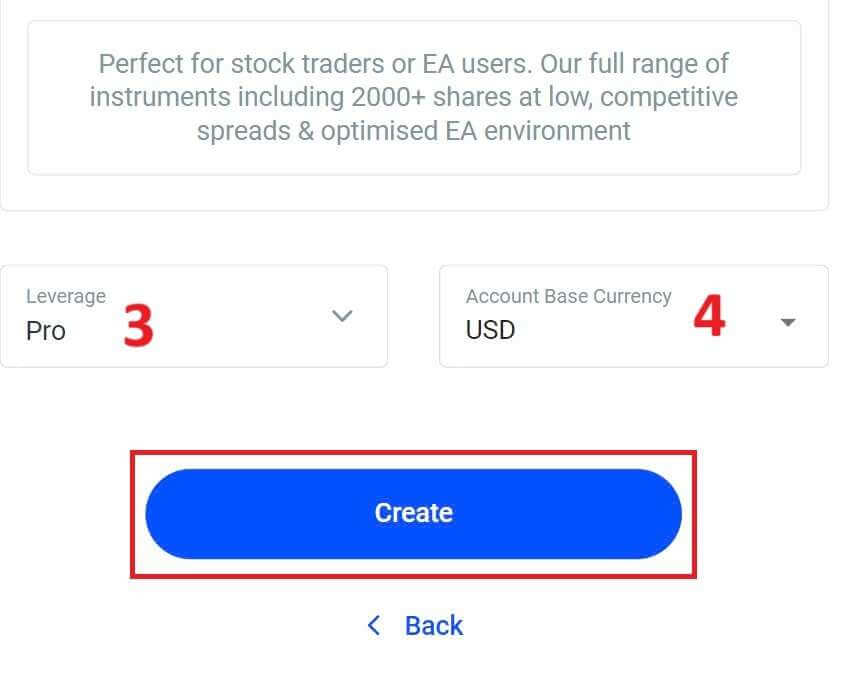
Щиро вітаю! Ви створили нові торгові рахунки у FxPro лише за кілька простих кроків. Приєднуйтесь зараз і відчуйте динамічний ринок. 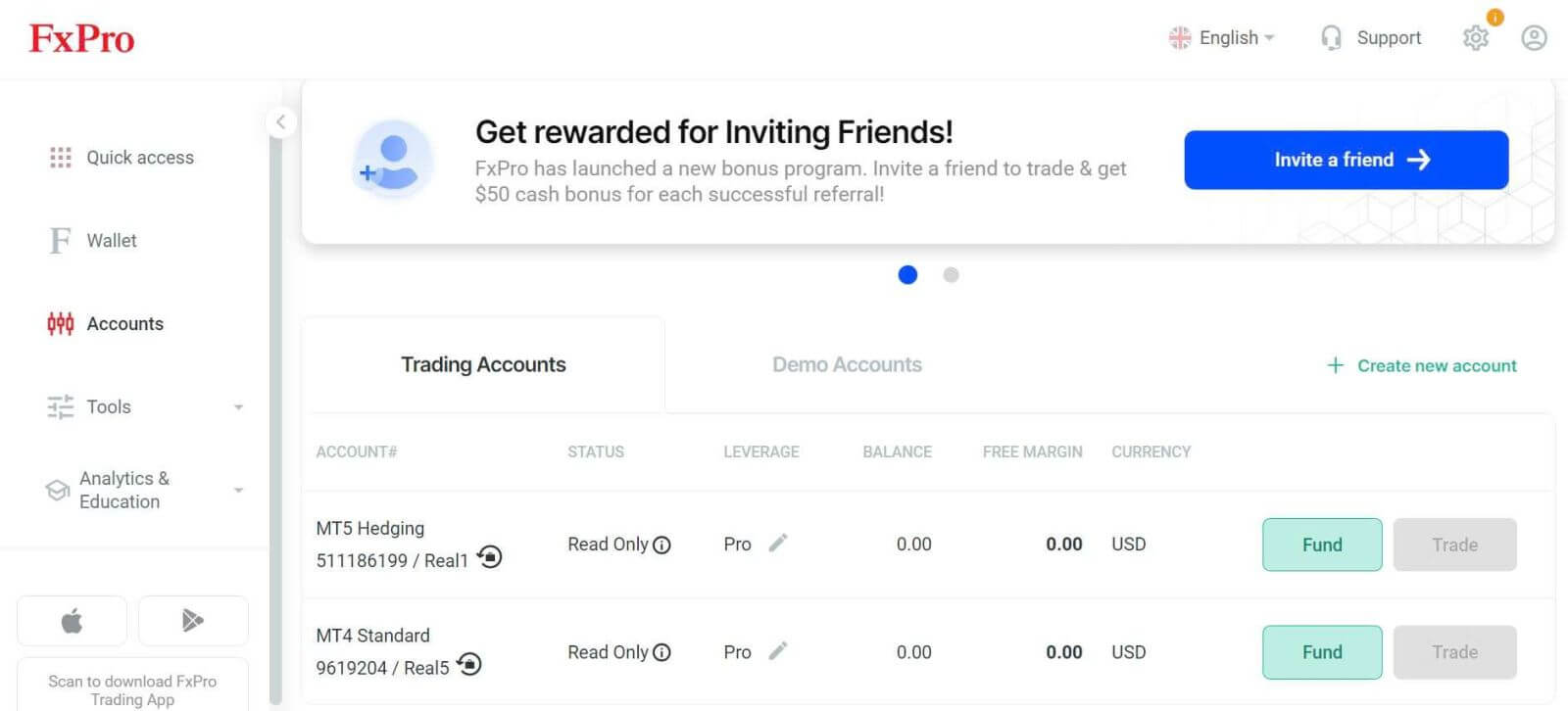
Як відкрити обліковий запис FxPro [додаток]
Налаштуйте та відкрийте рахунок
Спочатку відкрийте App Store або Google Play на своєму мобільному пристрої, потім знайдіть «FxPro: Інтернет-торговий брокер» і завантажте програму . 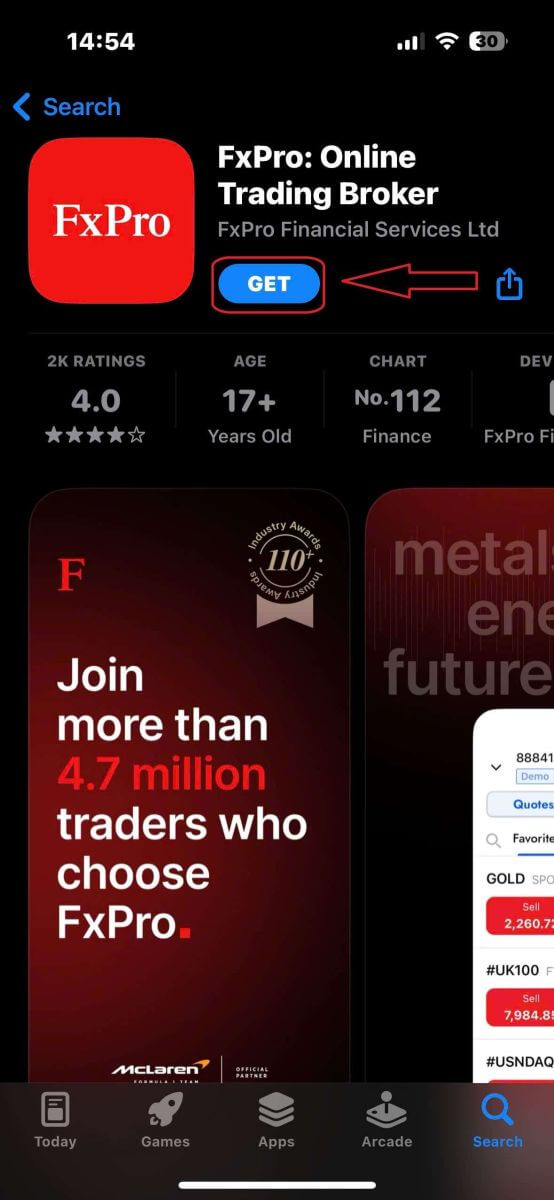
Після встановлення програми відкрийте її та виберіть «Зареєструватися в FxPro», щоб почати процес відкриття облікового запису. 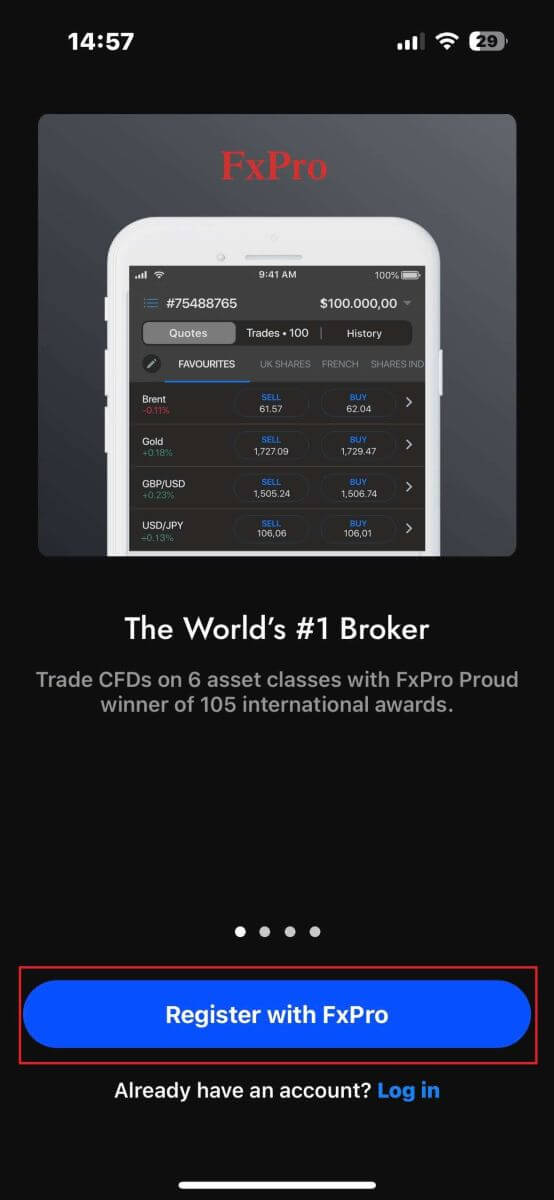
Ви відразу будете перенаправлені на сторінку відкриття облікового запису. На початковій сторінці відкриття облікового запису вам потрібно надати FxPro деякі важливі деталі, зокрема:
Ваша країна проживання.
Ваша електронна адреса.
Пароль (переконайтеся, що ваш пароль відповідає критеріям безпеки, наприклад, має довжину принаймні 8 символів і включає 1 велику літеру, 1 цифру та 1 спеціальний символ).
Після того, як ви введете всю необхідну інформацію, натисніть «Зареєструватися», щоб продовжити. 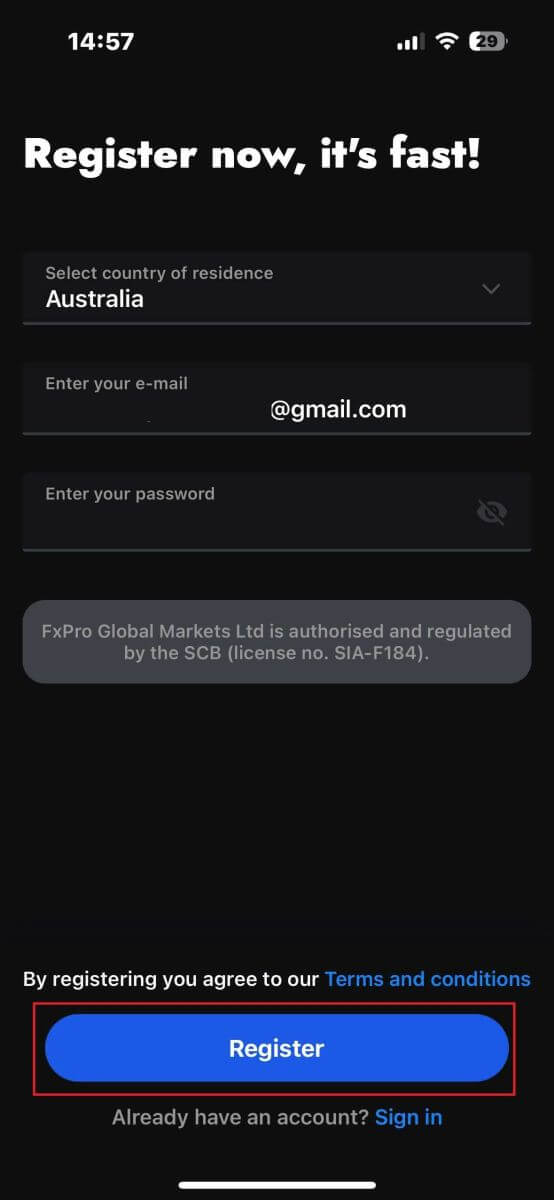
На наступній сторінці відкриття облікового запису вам потрібно буде заповнити розділ «Особисті дані» , який містить поля для:
ім'я
Прізвище.
Дата народження.
Контактний телефон.
Після заповнення форми натисніть «Наступний крок» , щоб рухатися далі. 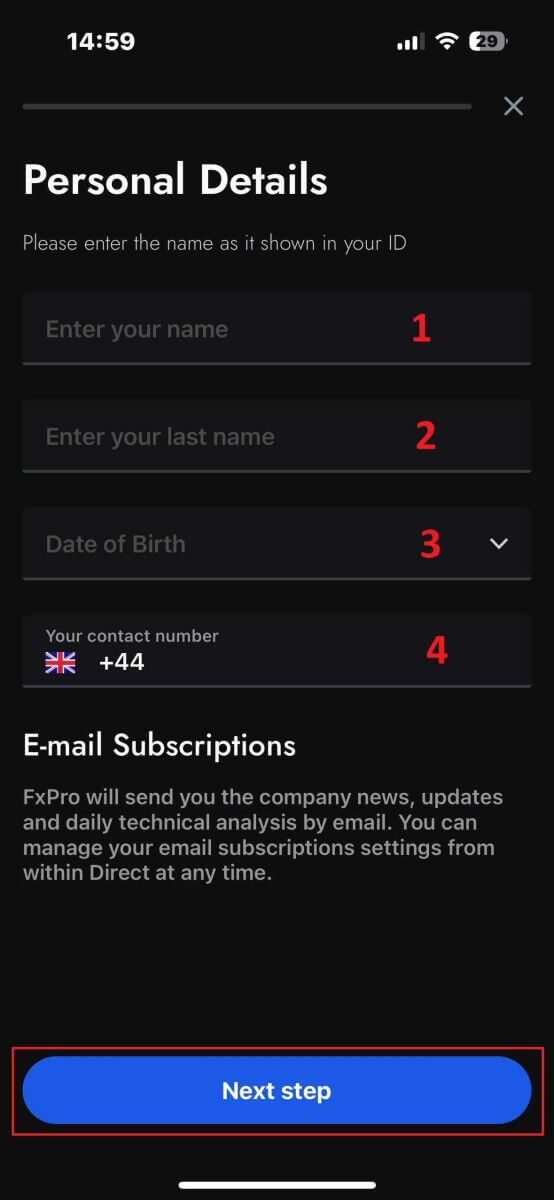
На наступному кроці вкажіть свою національність у розділі «Національність» . Якщо ви маєте кілька національностей, поставте прапорець «Я маю більше ніж одне громадянство» та виберіть додаткові національності.
Після цього натисніть «Наступний крок», щоб перейти до процесу відкриття облікового запису. 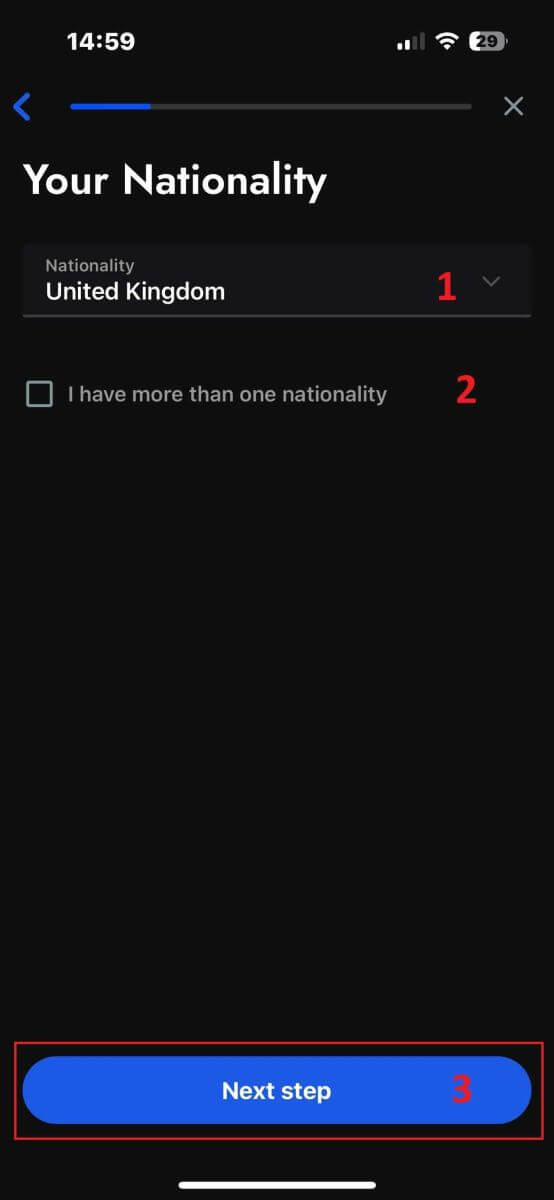
На цій сторінці вам потрібно надати FxPro інформацію про ваш статус зайнятості та галузь .
Після цього натисніть «Наступний крок», щоб перейти до наступної сторінки. 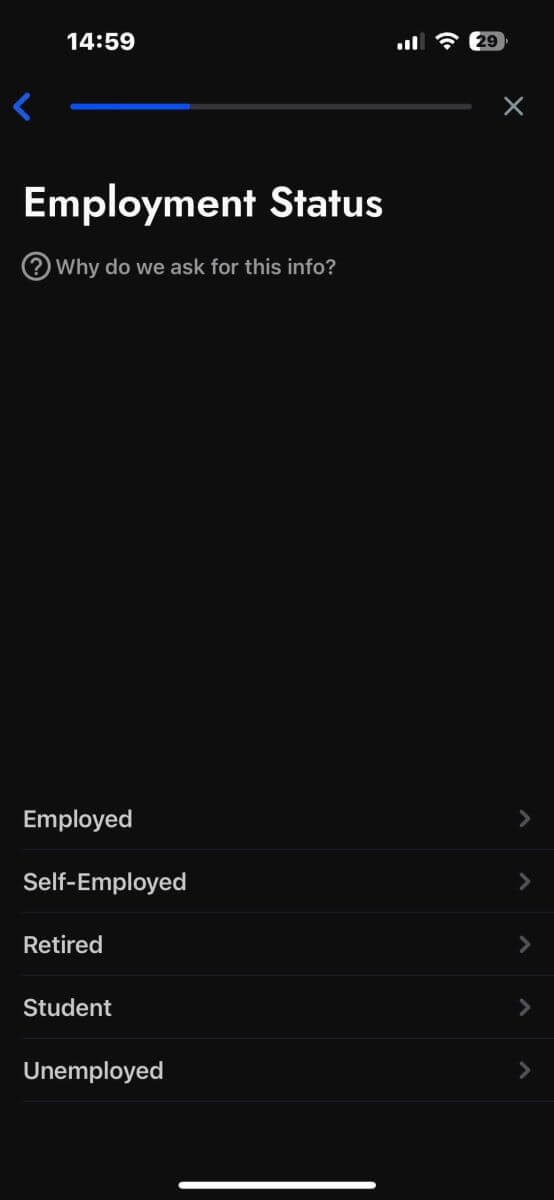
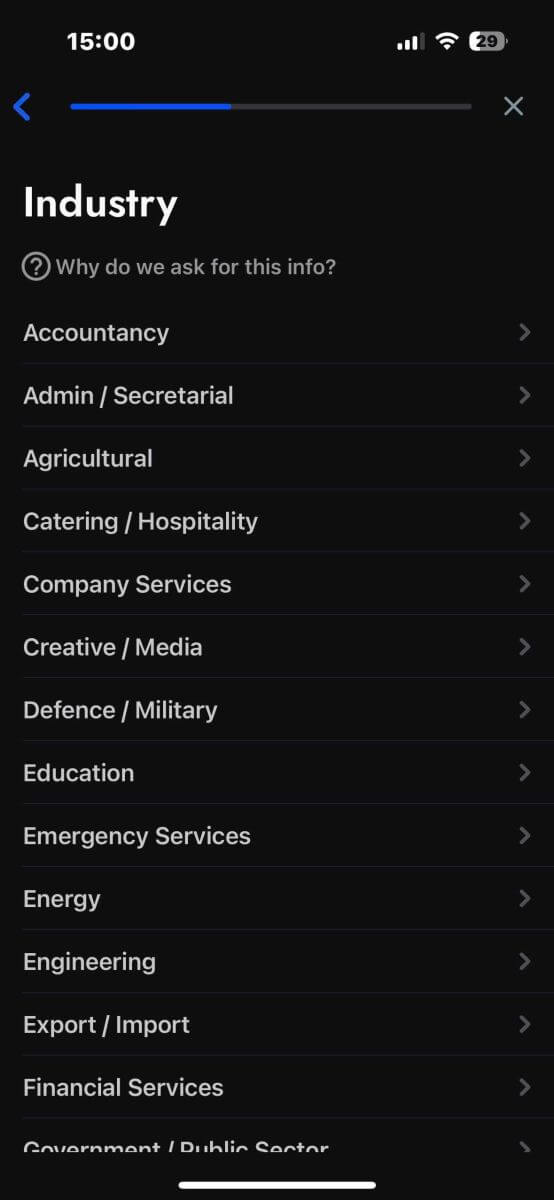
Вітаємо з майже завершенням процесу відкриття облікового запису в FxPro на вашому мобільному пристрої!
Далі вам потрібно буде надати інформацію про свій фінансовий стан . Натисніть «Далі», щоб продовжити. 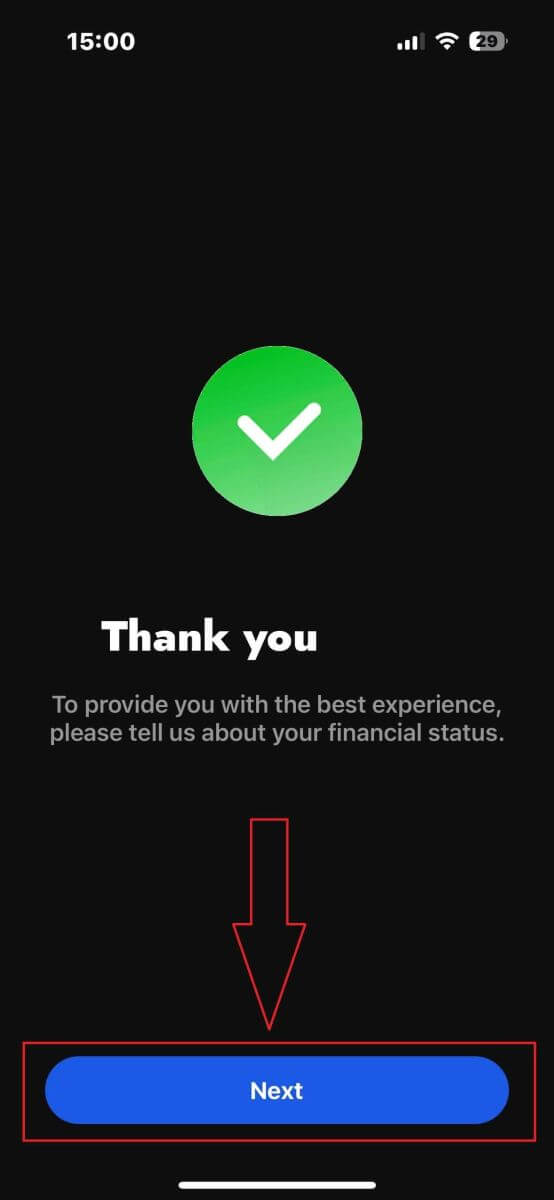
На цій сторінці вам потрібно буде надати FxPro деталі вашої фінансової інформації , зокрема:
Річний дохід.
Приблизний капітал (за винятком вашого основного місця проживання).
Джерело багатства.
Очікувана сума фінансування на наступні 12 місяців.
Після того, як ви заповните інформацію, натисніть «Наступний крок», щоб завершити процес відкриття рахунку. 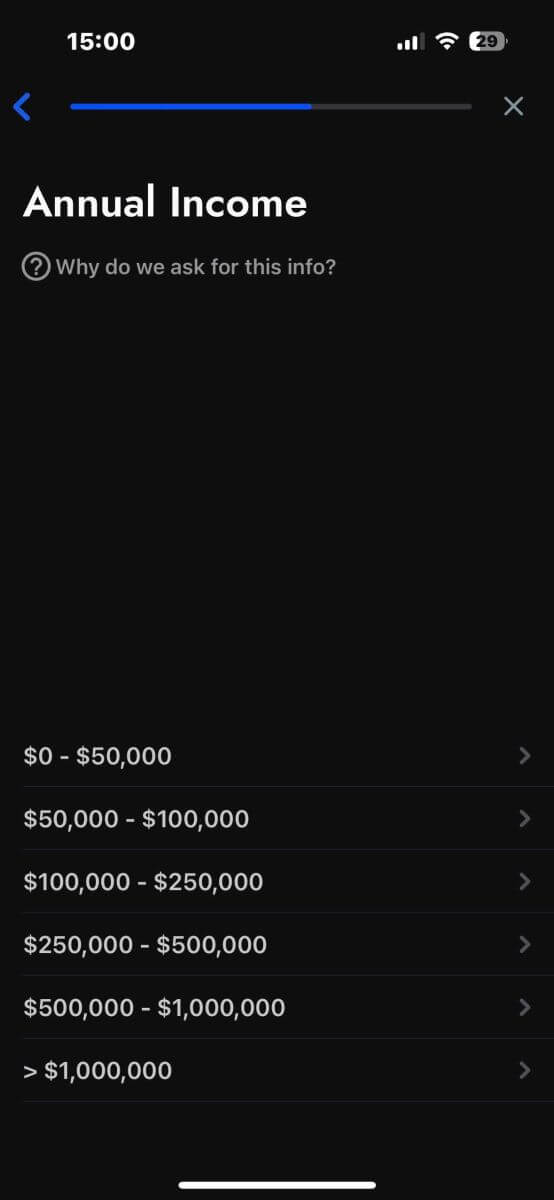
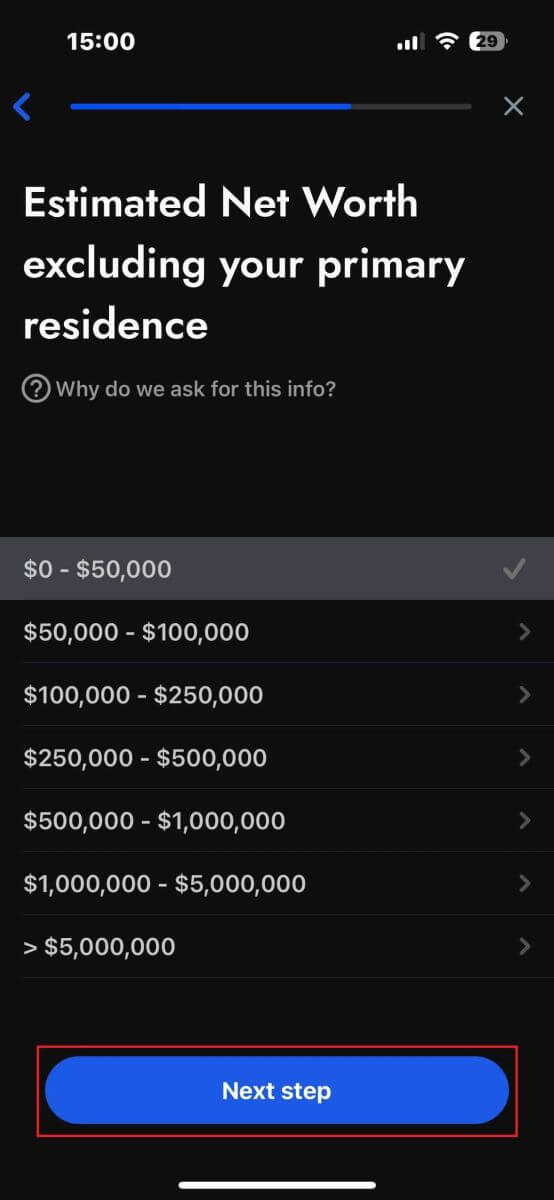
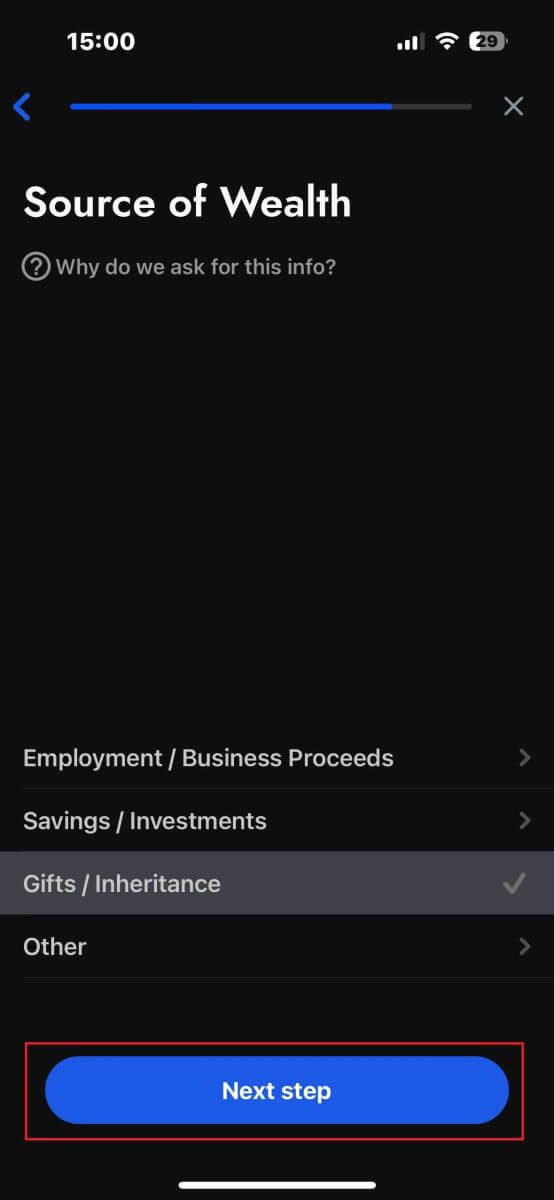
Після відповіді на запитання опитування в цьому розділі виберіть «Наступний крок», щоб завершити процес відкриття облікового запису. 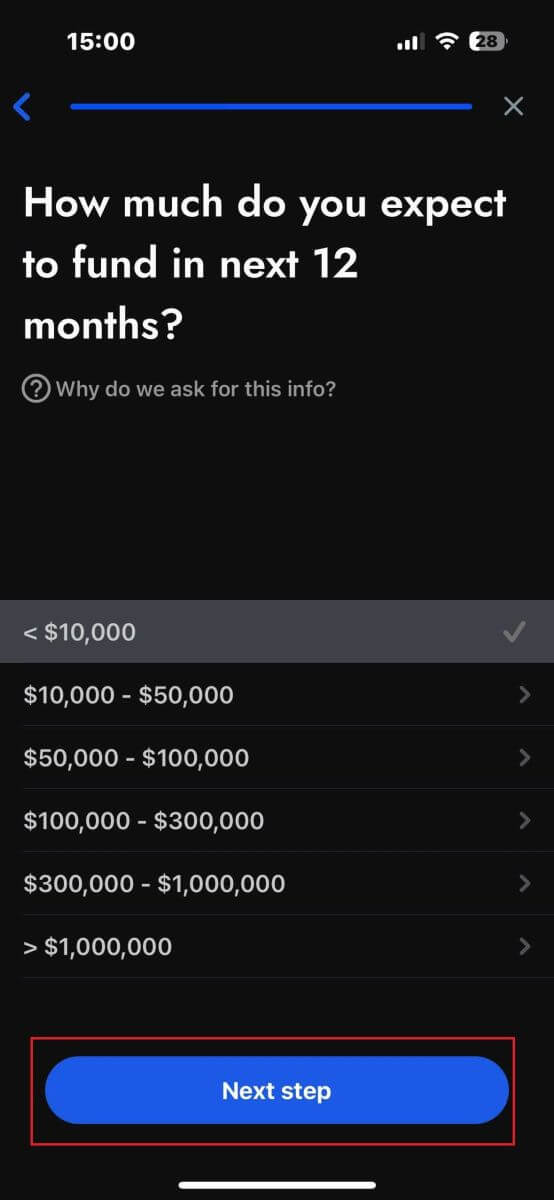
Вітаємо з успішним відкриттям облікового запису! Торгувати тепер легко з FxPro, що дозволяє торгувати будь-коли та будь-де за допомогою мобільного пристрою. Приєднуйтесь до нас зараз! 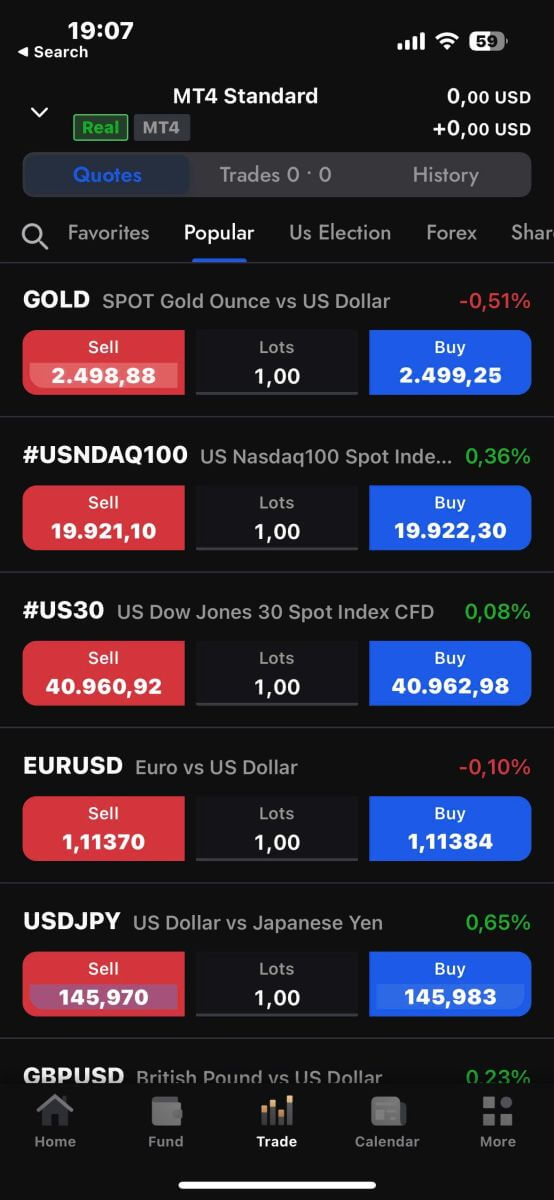
Як створити новий торговий рахунок
По-перше, щоб створити нові торгові рахунки в мобільному додатку FxPro, виберіть вкладку «REAL» (як показано на зображенні з описом), щоб отримати доступ до списку ваших торгових рахунків. 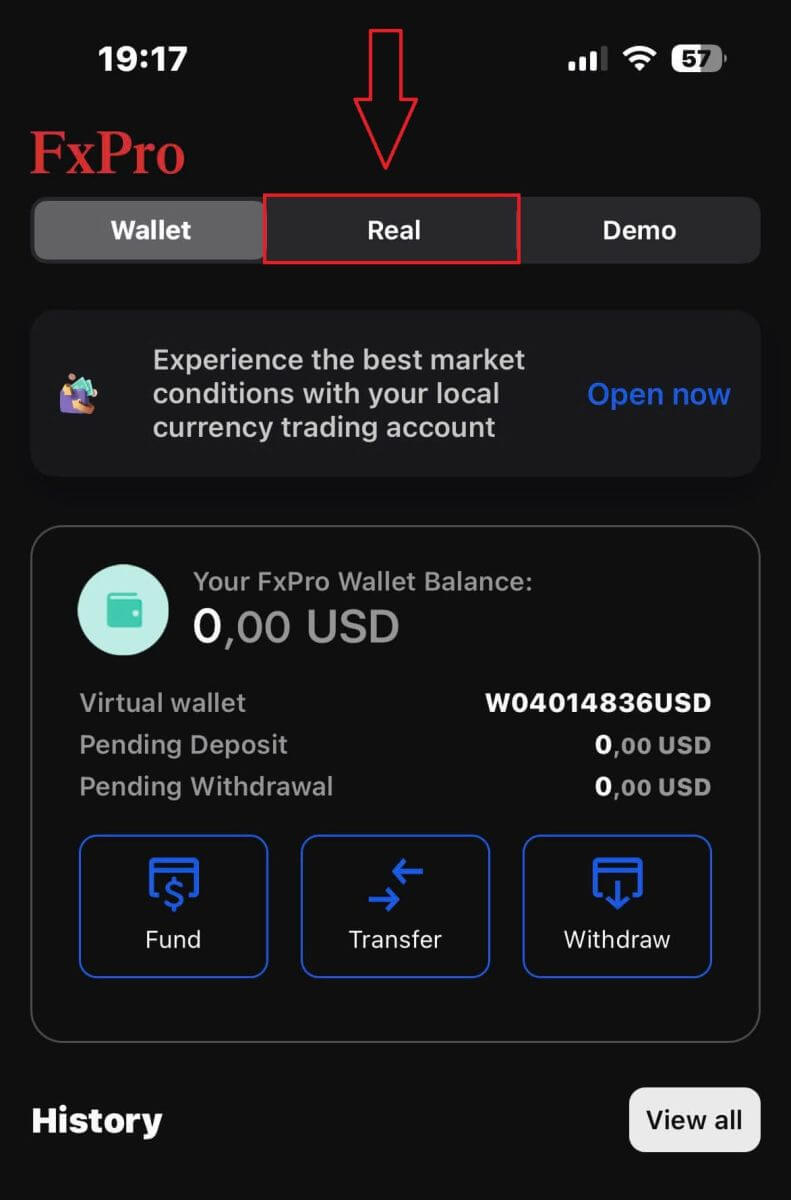
Потім торкніться значка + у верхньому правому куті екрана, щоб створити нові торгові рахунки. 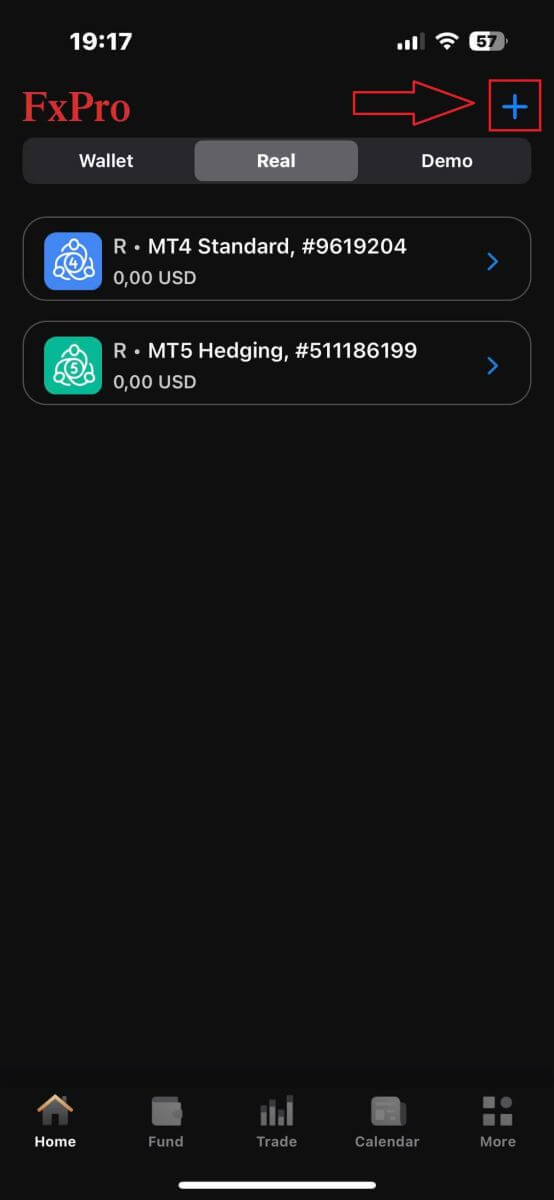
Щоб створити нові торгові рахунки, вам потрібно буде вибрати такі деталі:
Платформа (MT4, cTrader або MT5).
Тип облікового запису (який може відрізнятися залежно від вибраної платформи).
Кредитне плече.
Базова валюта рахунку.
Після заповнення необхідної інформації натисніть кнопку «Створити» , щоб завершити процес. 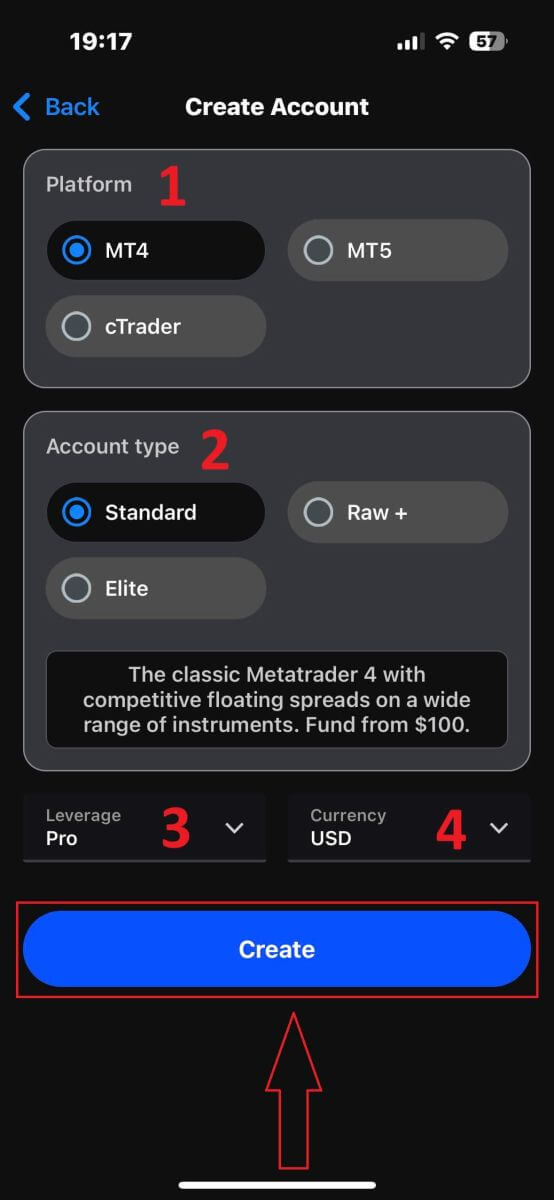
Вітаємо із завершенням процесу! Створювати нові торгові рахунки в мобільному додатку FxPro легко, тож не зволікайте — почніть випробувати це зараз.
Часті запитання (FAQ)
Чи можу я відкрити корпоративний рахунок?
Ви можете відкрити торговий рахунок на ім'я своєї компанії за допомогою нашої звичайної процедури реєстрації. Будь ласка, введіть особисті дані особи, яка буде уповноваженим представником, а потім увійдіть у FxPro Direct, щоб завантажити офіційну документацію компанії, як-от свідоцтво про реєстрацію, статут тощо. Після того, як ми отримаємо всі необхідні документи, наш відділ бек-офісу зробить це переглянути їх і допомогти в оформленні заявки.
Чи можу я відкрити більше одного облікового запису в FxPro?
Так, FxPro дозволяє мати до 5 різних торгових рахунків. Ви можете відкрити додаткові торгові рахунки через FxPro Direct.
У яких базових валютах я можу відкрити рахунок?
Клієнти FxPro UK Limited можуть відкрити торговий рахунок у доларах США, євро, фунтах стерлінгів, австралійських доларах США, швейцарських франках, єнах і злотих.
Клієнти FxPro Financial Services Limited FxPro Global Markets Limited можуть відкрити торговий рахунок у EUR, USD, GBP, AUD, CHF, JPY, PLN і ZAR.
Рекомендується вибрати валюту Wallet у тій же валюті, що й ваші депозити та зняття, щоб уникнути будь-яких комісій за конвертацію, однак ви можете вибрати різні базові валюти для своїх торгових рахунків. Під час переказу між гаманцем і обліковим записом в іншій валюті вам буде відображено поточний курс конвертації.
Чи пропонуєте ви облікові записи без обміну?
FxPro пропонує облікові записи без обміну для релігійних цілей. Проте комісія може стягуватися, якщо торги певними інструментами відкриті протягом певної кількості днів. Щоб подати заявку на беззамінний обліковий запис, надішліть запит електронною поштою до нашого відділу технічної підтримки за адресою [email protected]. Щоб отримати додаткові відомості про облікові записи FxPro без свопу, зверніться до нашої служби підтримки клієнтів.
Чи можу я відкрити спільний рахунок?
так Щоб відкрити спільний рахунок, кожна особа повинна спочатку відкрити окремий обліковий запис FxPro, а потім заповнити форму запиту на спільний рахунок, яку можна отримати, звернувшись до нашого відділу бек-офісу за адресою [email protected].
Зверніть увагу, що спільні рахунки доступні лише подружнім парам або родичам першого ступеня.
Скільки торгових рахунків я можу відкрити в додатку FxPro?
У додатку FxPro можна створити до п’яти реальних торгових облікових записів із різними налаштуваннями. Вони можуть бути в різних валютах і на різних платформах.
Просто виберіть одну з доступних торгових платформ (MT4, MT5, cTrader або інтегрована платформа FxPro) і виберіть потрібне кредитне плече та валюту рахунку (AUD, CHF, EUR, GBP, JPY, PLN, USD або ZAR). Ви також можете переказувати кошти між рахунками за допомогою свого гаманця FxPro.
Для новачків FxPro надає вичерпні інструкції щодо встановлення додатків MT4, MT5 та cTrader із прямими посиланнями на AppStore та Google Play.
Зауважте, що якщо вам потрібні додаткові облікові записи (включно з демо-рахунком), ви можете відкрити їх через FxPro Direct Web або зв’язавшись з нашою командою обслуговування клієнтів.
Як вивести гроші з FxPro
Правила виведення коштів
Зняття коштів доступне 24/7, що дає вам постійний доступ до ваших коштів. Щоб зняти кошти, перейдіть у розділ «Виведення коштів» у своєму гаманці FxPro Wallet, де ви також можете перевірити статус своєї транзакції в розділі «Історія транзакцій».
Однак пам’ятайте про такі загальні правила виведення коштів:
Максимальна сума виведення становить 15 999,00 доларів США (це стосується всіх способів виведення).
Будь ласка, зверніть увагу, що для зняття за допомогою методу банківського переказу ви повинні спочатку відшкодувати всі свої нещодавні депозити за допомогою кредитної картки, PayPal і Skrill. Методи фінансування, які потрібно відшкодувати, будуть чітко відображені вам у вашому FxPro Direct.
Будь ласка, зверніть увагу, що для успішного виведення коштів вам слід переказати кошти на гаманець FxPro. Для методу з використанням банківських карток і криптовалют сума зняття повинна дорівнювати сумі депозиту, а прибуток буде автоматично перераховано за допомогою банківського переказу.
Ви повинні дотримуватися нашої політики виведення коштів, згідно з якою клієнти повинні виводити кошти тим самим методом, який використовувався для внесення коштів, за винятком випадків, коли кошти за цей спосіб було повністю відшкодовано або ліміт відшкодування закінчився. У цьому випадку ви можете використовувати метод банківського переказу або електронний гаманець, який раніше використовувався для поповнення (якщо він може приймати платежі), щоб вивести прибуток.
FxPro не стягує жодних зборів/комісії за депозити/зняття коштів, проте з вас можуть стягуватися комісії банків, які беруть участь у банківських переказах. Зверніть увагу, що для електронних гаманців може стягуватися комісія за зняття коштів, якщо ви не торгували.
Як зняти гроші [Веб]
Банківська картка
Спочатку увійдіть на свою інформаційну панель FxPro . Потім виберіть FxPro Wallet на лівій бічній панелі та натисніть кнопку «Вивести», щоб почати.
Зверніть увагу, що ми приймаємо кредитні/дебетові картки, зокрема Visa, Visa Electron, Visa Delta, MasterCard, Maestro International і Maestro UK.
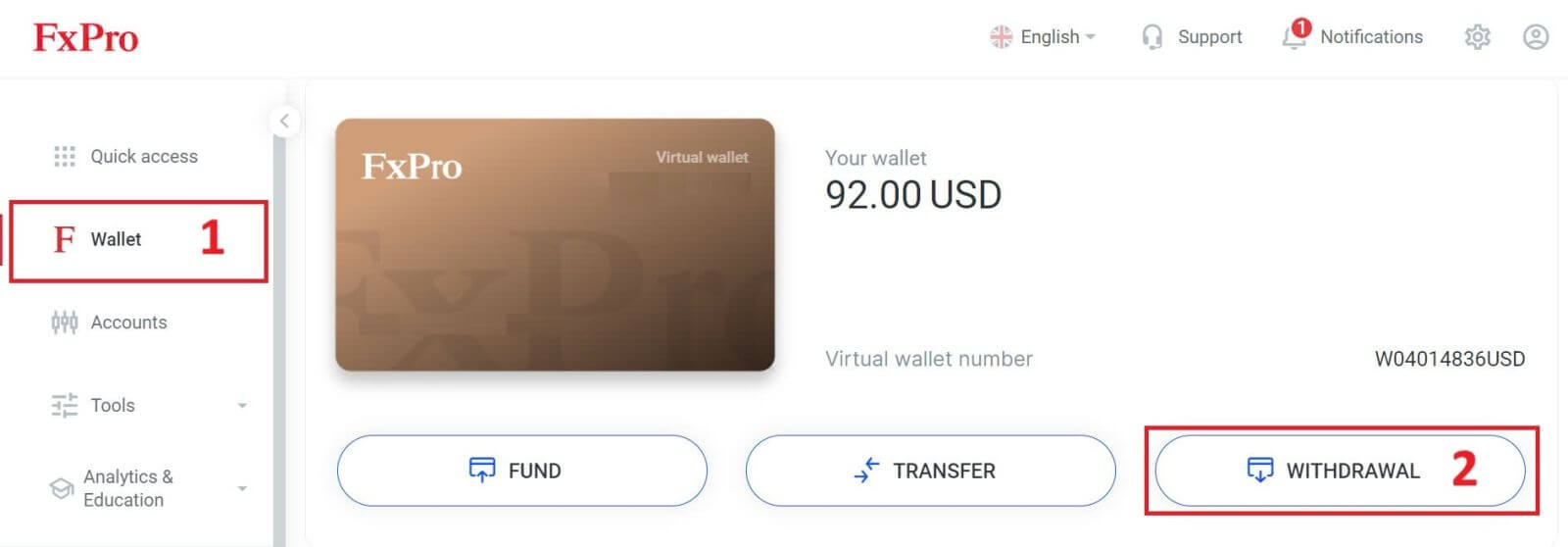
Далі введіть у відповідне поле суму, яку ви хочете зняти. Потім виберіть опцію «Вивести» як «Кредитна/дебетова картка» та натисніть кнопку «Вивести», щоб продовжити.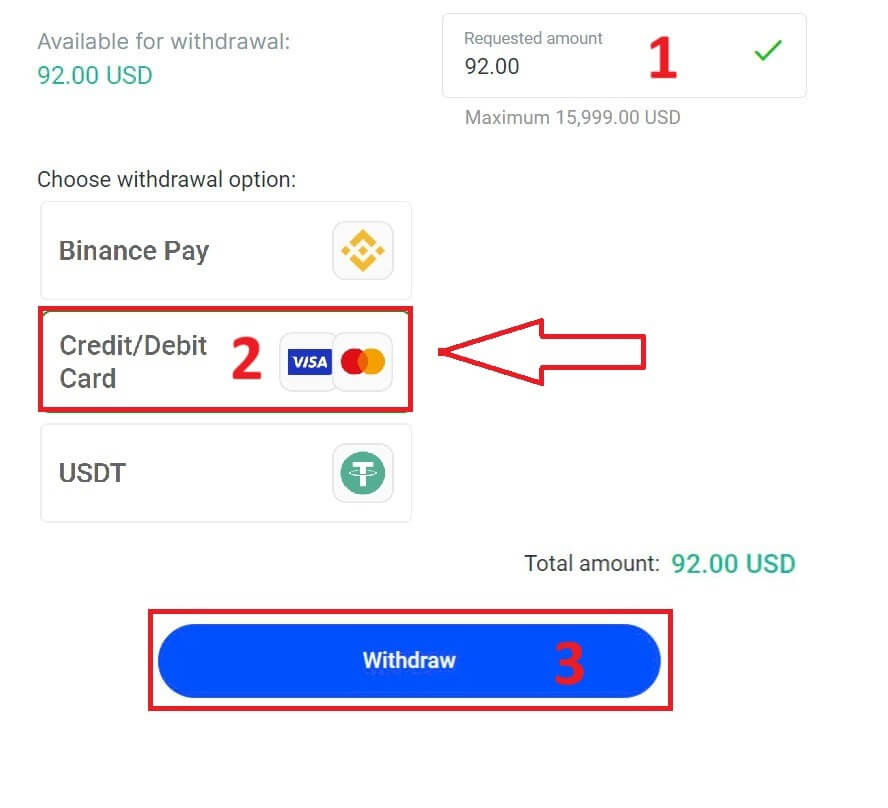
Далі з’явиться форма для введення даних вашої картки (якщо ви використовуєте ту саму картку, яку раніше використовували для депозиту, ви можете пропустити цей крок):
Номер картки
Термін придатності.
CVV.
Ще раз уважно перевірте суму зняття.
Переконавшись, що всі поля заповнені правильно, натисніть «Відкликати», щоб продовжити.
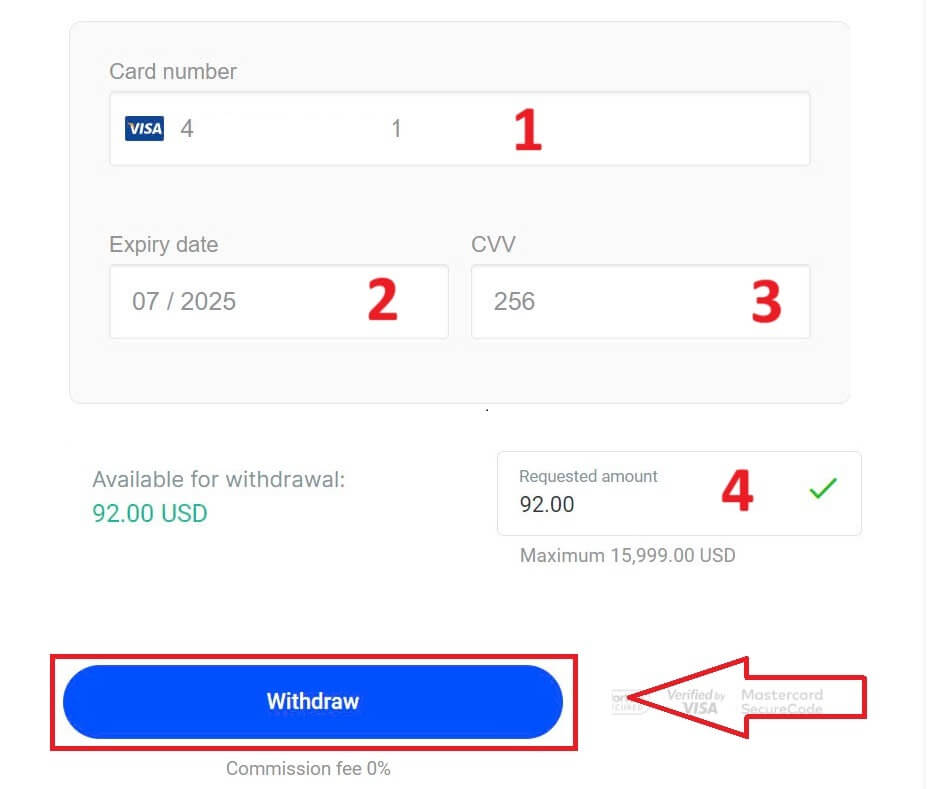
Введіть код підтвердження, надісланий вам електронною поштою або SMS, а потім натисніть «Підтвердити» . 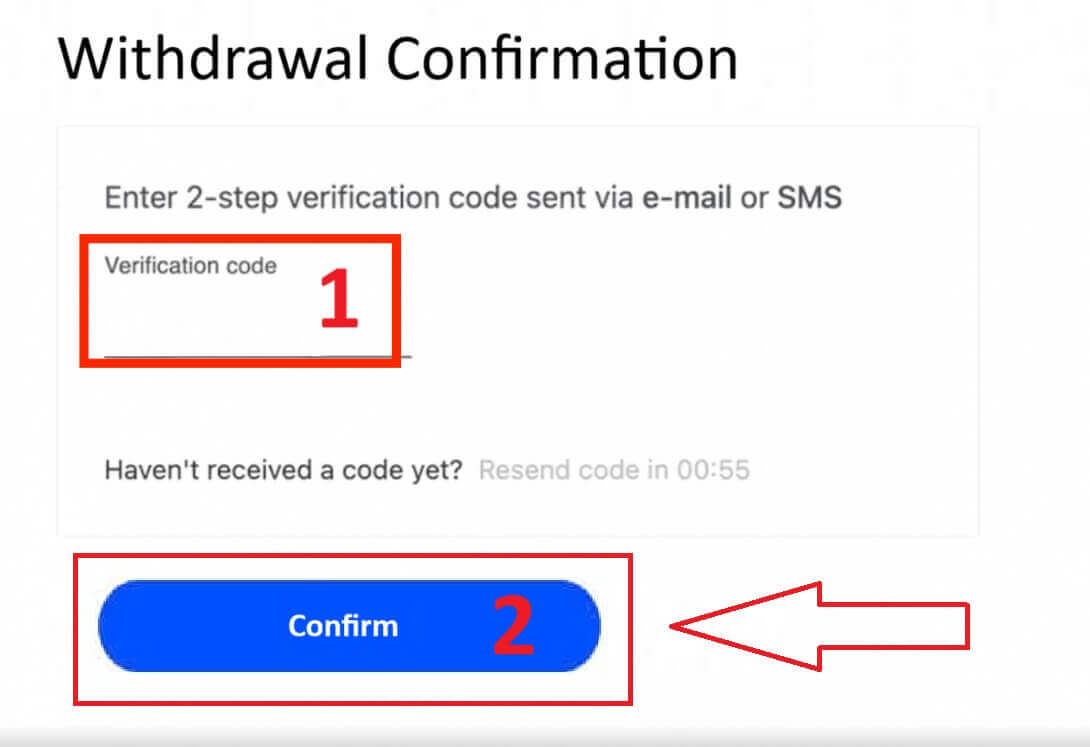
Повідомлення підтвердить виконання запиту.
Системи електронних платежів (EPS)
Щоб розпочати, увійдіть на свою інформаційну панель FxPro . Опинившись усередині, перейдіть до лівої бічної панелі, знайдіть FxPro Wallet і натисніть кнопку «Вивести», щоб розпочати процес. 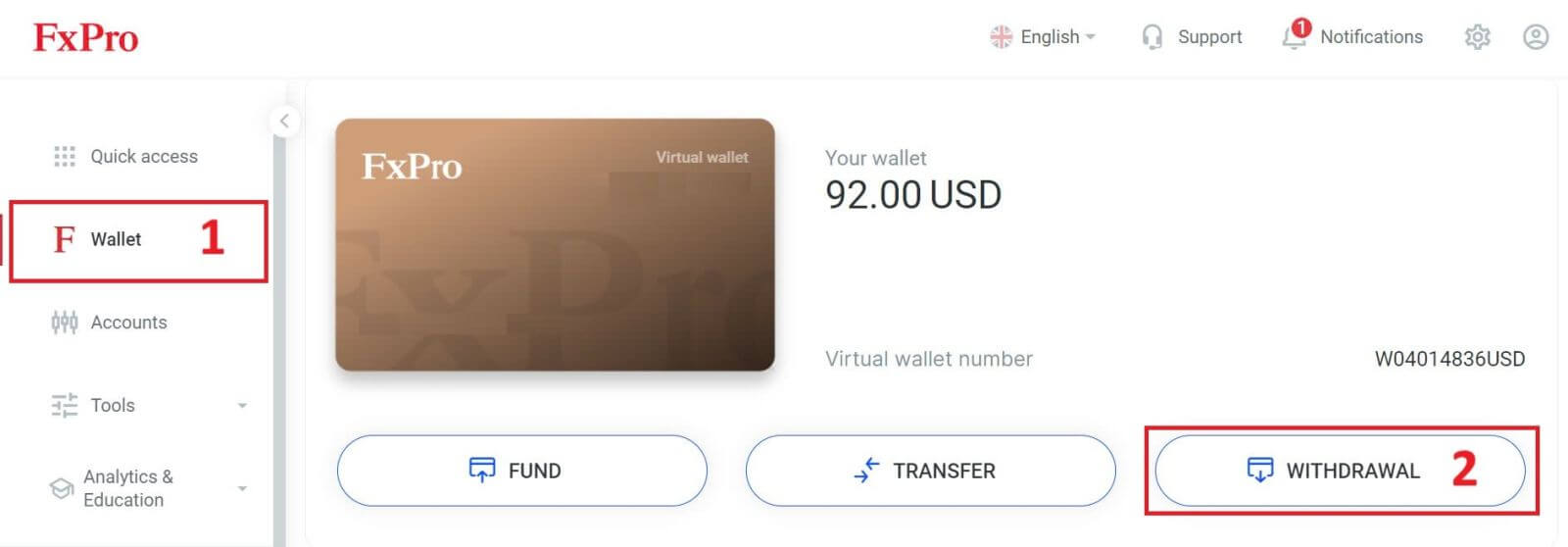
Тепер введіть потрібну суму для зняття у спеціальному полі. Виберіть один із доступних EPS, як-от Skrill, Neteller,... як спосіб виведення коштів, а потім продовжуйте, натискаючи кнопку «Вивести», щоб рухатися далі. 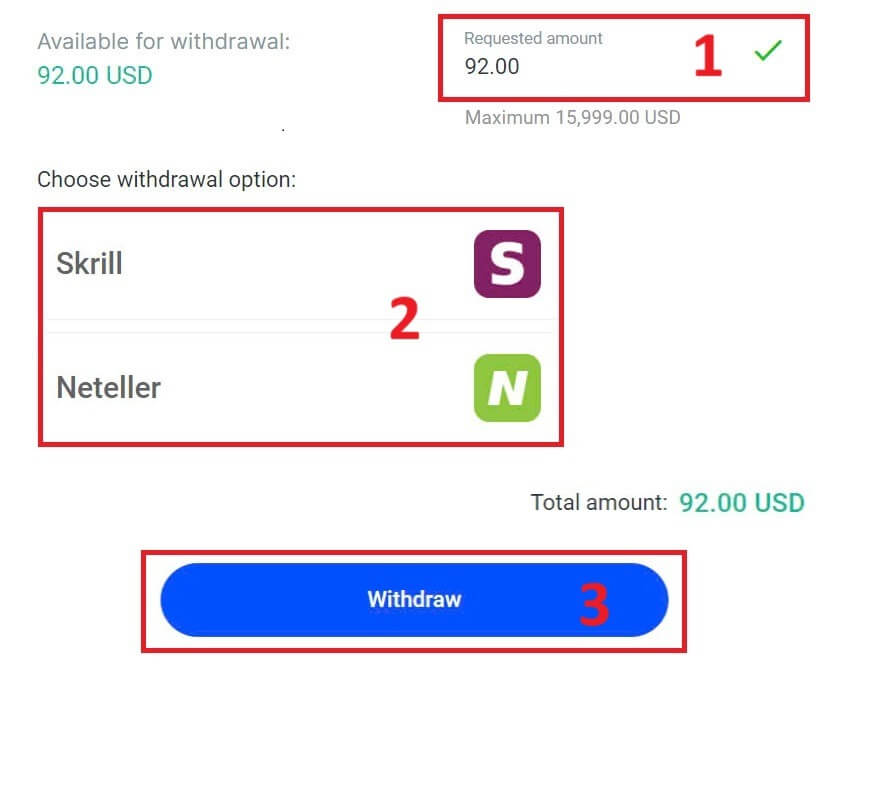
Введіть код підтвердження, який ви отримали електронною поштою або SMS, а потім натисніть «Підтвердити», щоб продовжити. 
Вітаємо, розпочнеться обробка вашого зняття.
Криптовалюти
Для початку перейдіть до панелі керування FxPro . Звідти знайдіть бічну панель ліворуч, знайдіть FxPro Wallet і натисніть кнопку «Вивести», щоб розпочати процес виведення коштів.
Будь ласка, зверніть увагу, що зовнішній гаманець, який ви використовували для свого депозиту, також буде призначенням за замовчуванням для вашого виведення (це обов’язково). 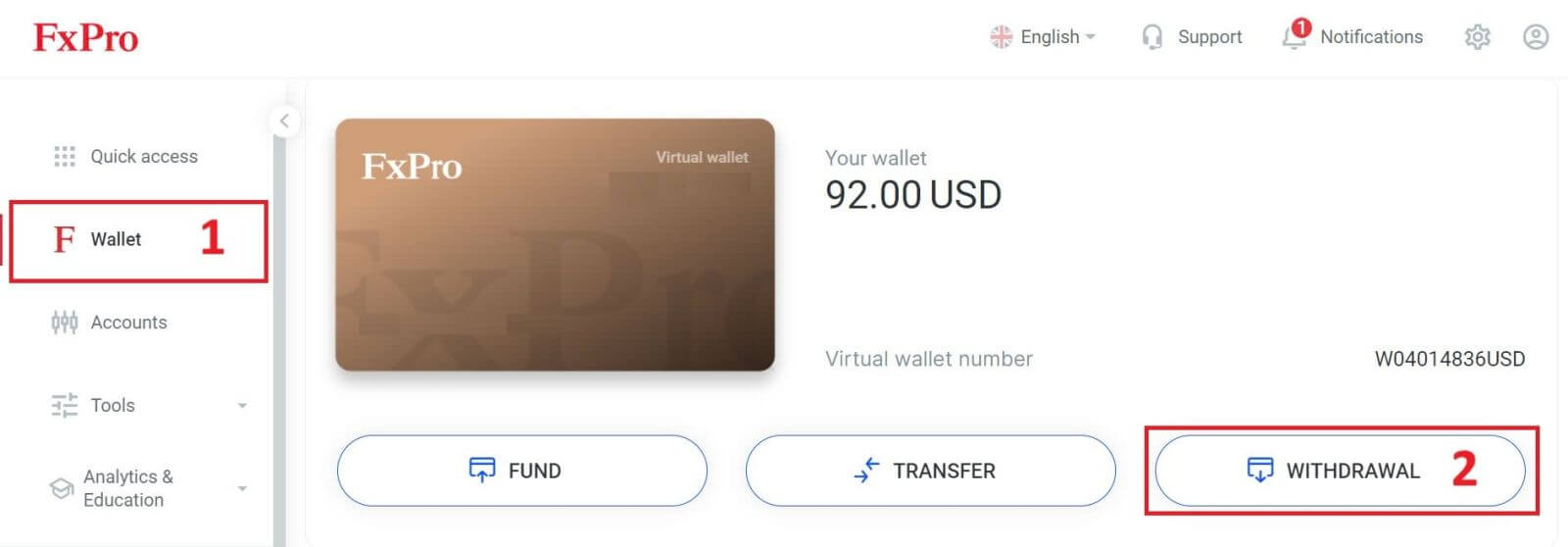
Тепер введіть суму, яку ви хочете зняти, у спеціальному полі. Виберіть один із доступних варіантів валюти, як-от Bitcoin, USDT або Ethereum, як метод виведення коштів, а потім натисніть кнопку «Вивести», щоб продовжити. 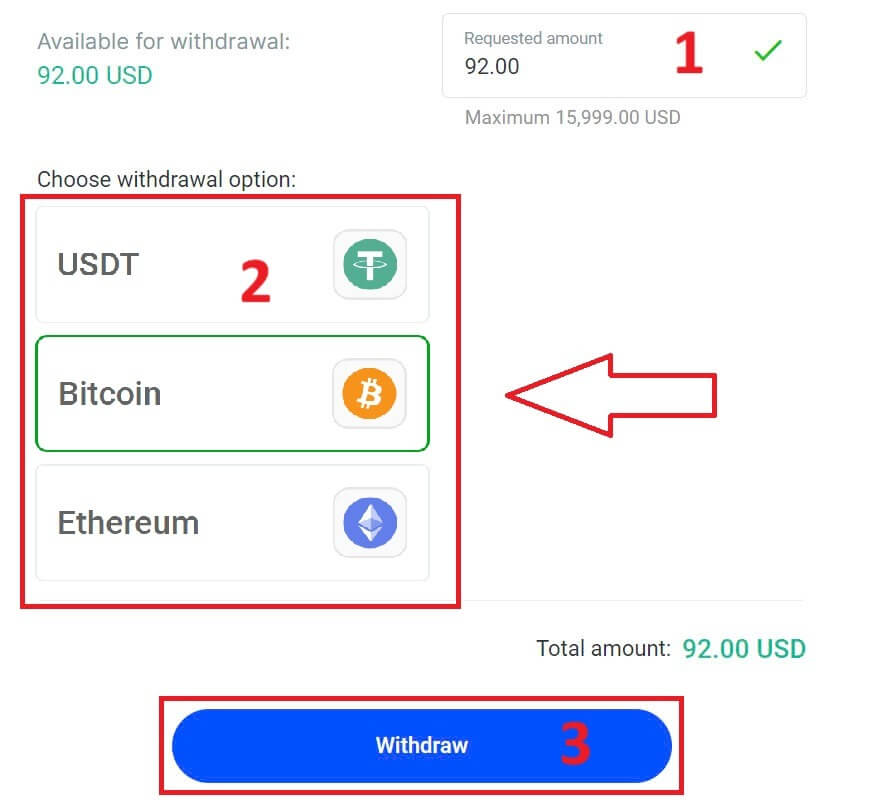
Ви також можете звернутися до деяких інших криптовалют у розділі «CryptoPay» . Будь ласка, натисніть «Продовжити» , щоб перейти до меню прокрутки. 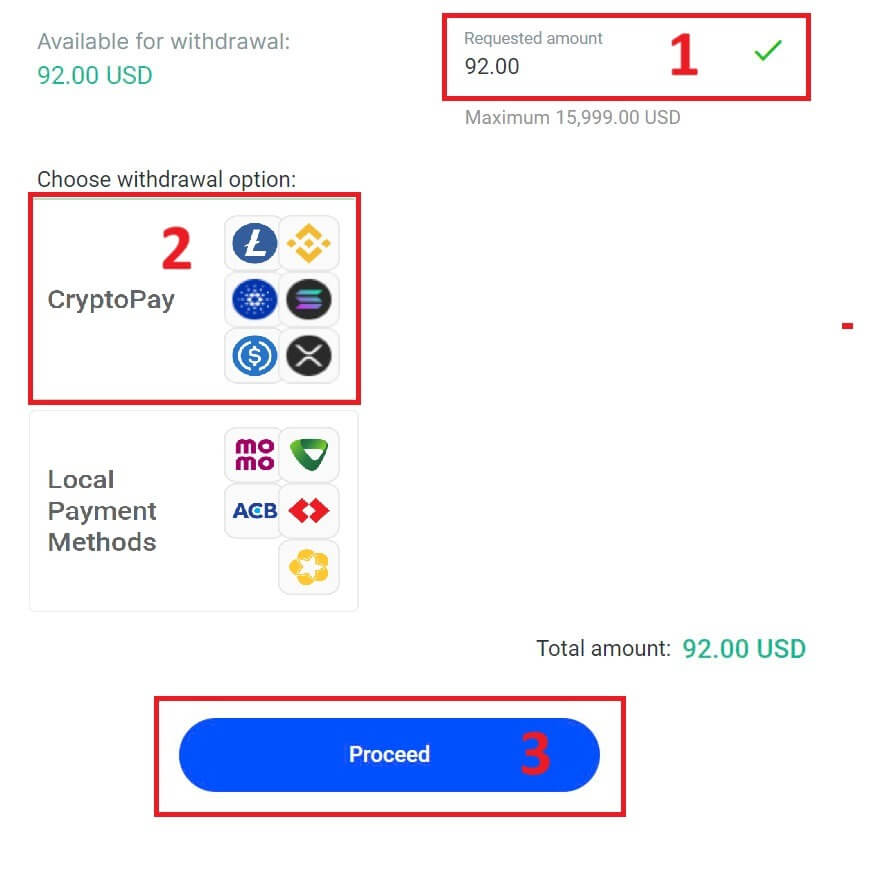
У них є різноманітні криптовалюти, які ви можете вибрати. 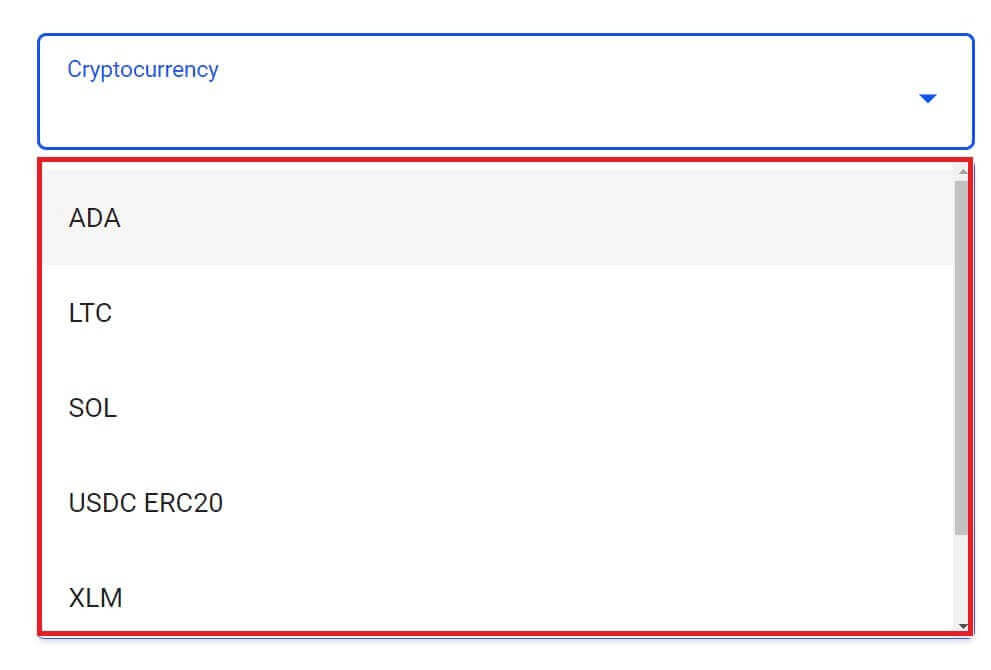
Далі введіть код підтвердження, надісланий вам електронною поштою або SMS, а потім натисніть «Підтвердити», щоб продовжити.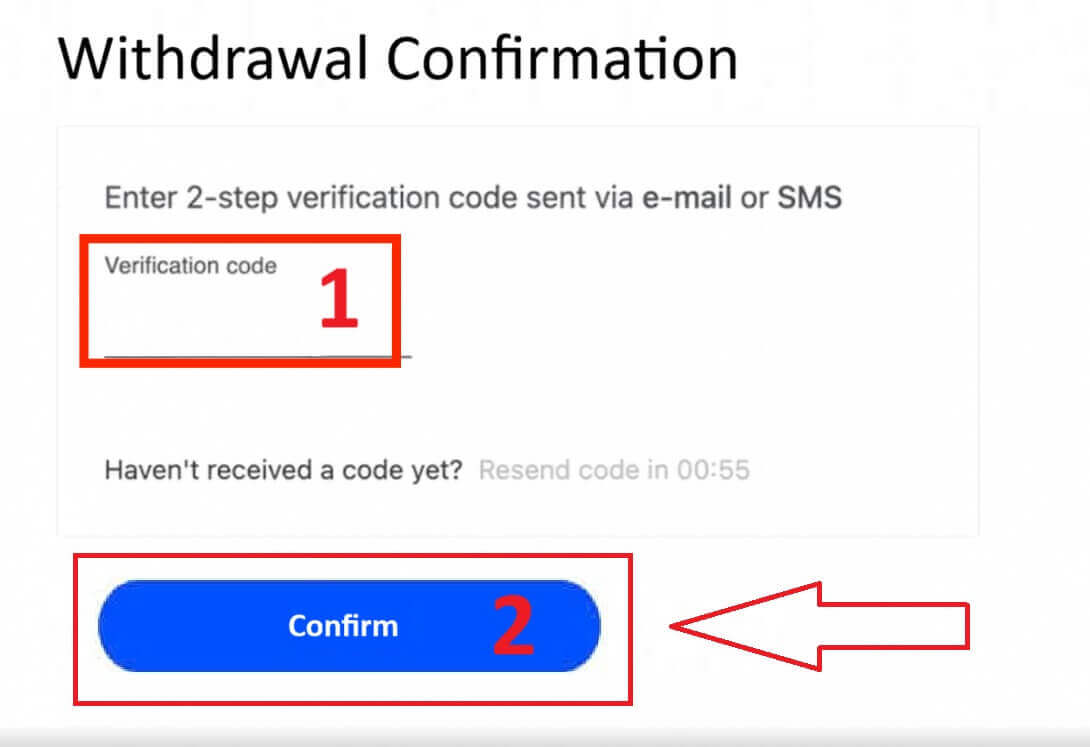
Місцевий платіж - банківські перекази
Щоб розпочати, увійдіть на свою інформаційну панель FxPro . Опинившись усередині, перейдіть до лівої бічної панелі, знайдіть FxPro Wallet і натисніть кнопку «Вивести», щоб розпочати процес. 
Тепер введіть потрібну суму для зняття у спеціальному полі. Виберіть один із доступних варіантів у локальному платежі або банківському переказі як метод виведення, а потім продовжуйте, натискаючи кнопку «Вивести», щоб рухатися далі. 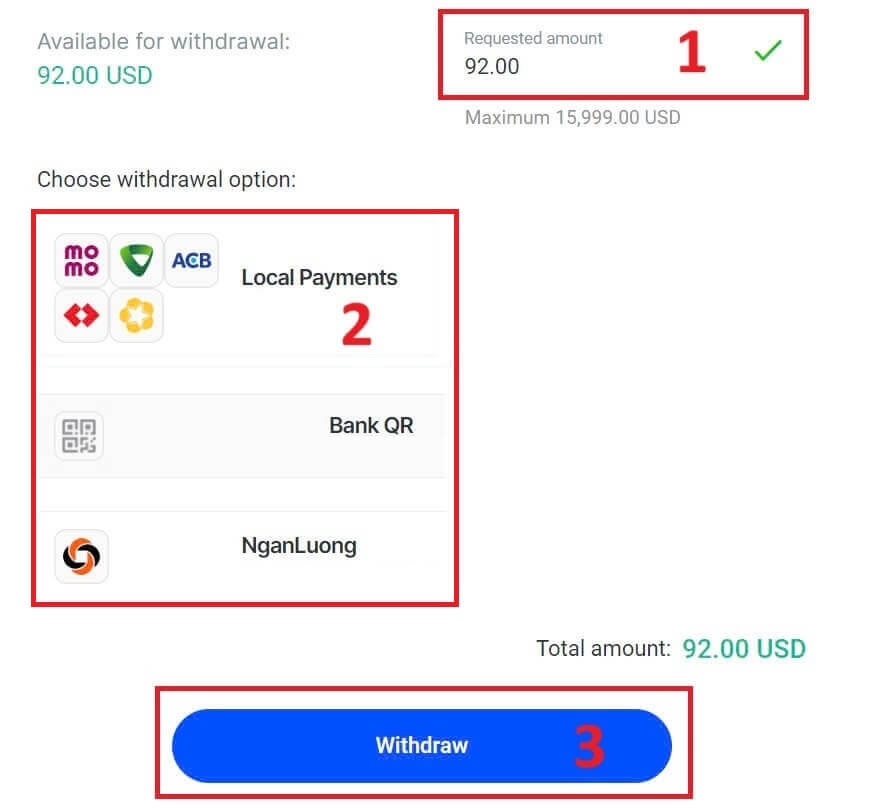
На наступній сторінці з’явиться форма, яку ви повинні заповнити (якщо ви вибрали банківські реквізити, ті самі, що використовувалися для поповнення, ви можете пропустити цю форму):
Банк провінції.
Банк Сіті.
Назва відділення банку.
Номер банківського рахунку
Назва банківського рахунку.
Назва банку.
Після того, як ви заповните форму та переконаєтеся, що всі поля заповнені правильно, завершіть, натиснувши кнопку «Відкликати» .
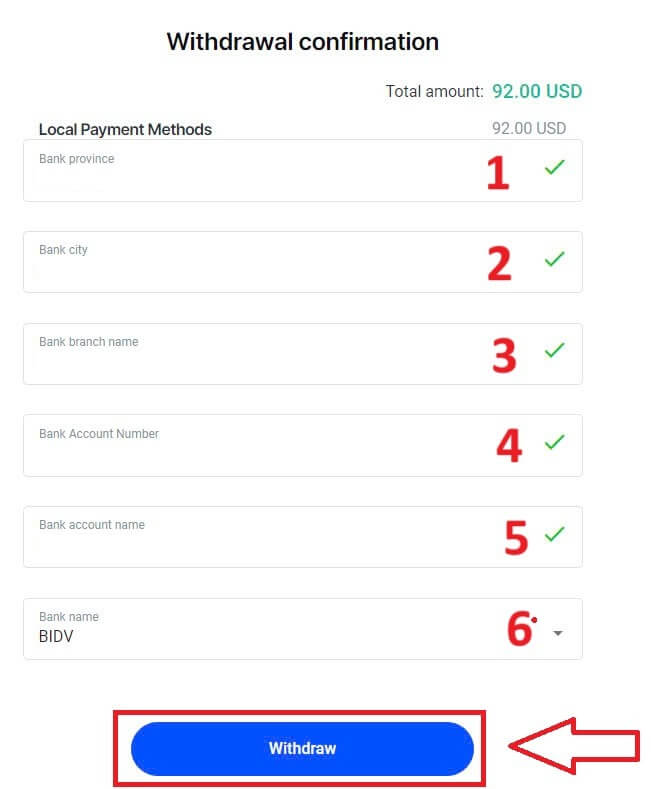
Останній екран підтвердить, що операцію зняття завершено, і кошти будуть відображені на вашому банківському рахунку після обробки.
Ви завжди можете відстежити статус транзакції в розділі «Історія транзакцій».
Як зняти гроші [додаток]
Для початку відкрийте мобільний додаток FxPro на своїх мобільних пристроях, а потім натисніть кнопку «Вивести» в розділі гаманця FxPro. 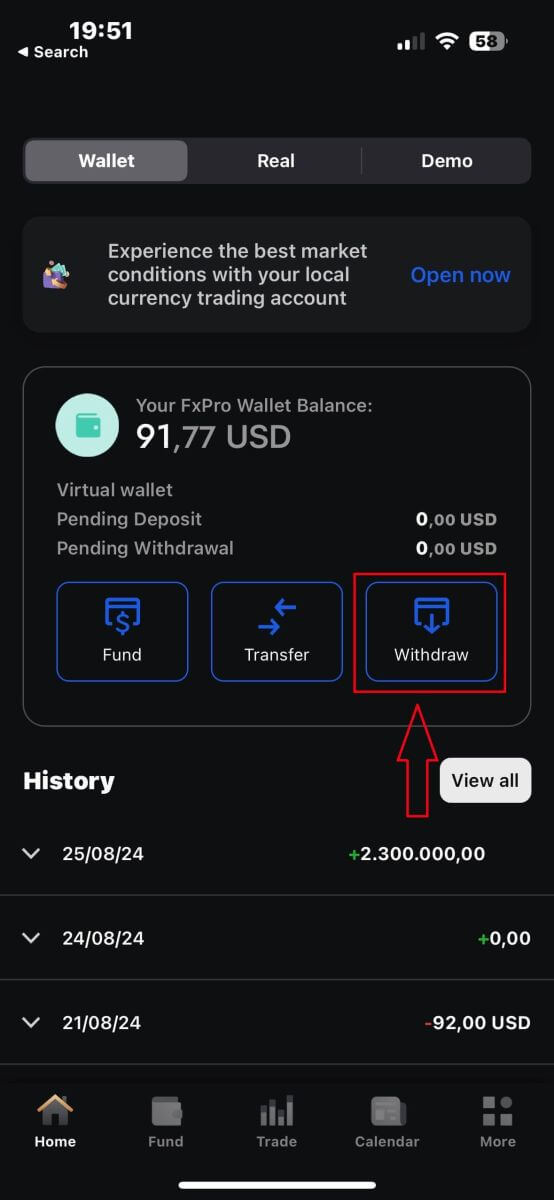
На наступній сторінці вам потрібно буде:
Заповніть у полі суму грошей, яку ви бажаєте зняти (щонайменше 5,00 доларів США та менше 15,999 доларів США), або баланс вашого гаманця FxPro (мінімальна та максимальна сума для зняття залежить від методу зняття).
Виберіть спосіб оплати, який ви бажаєте використати. Однак зверніть увагу, що ви можете вибрати лише ті, які використовували для депозиту (це обов’язково).
Після завершення натисніть «Продовжити», щоб перейти до наступної сторінки.
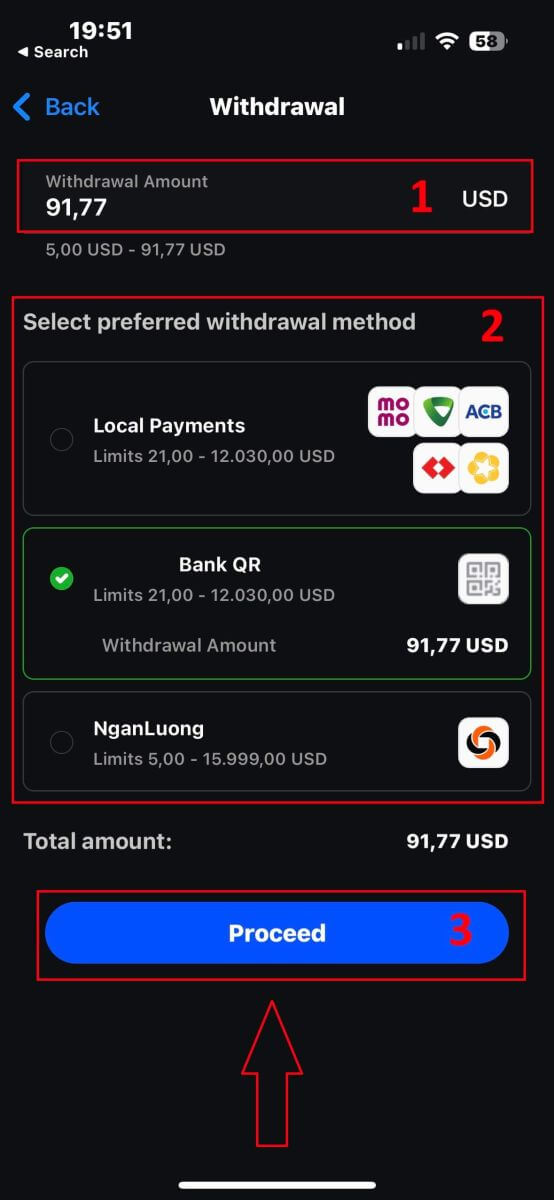
Залежно від способу виведення коштів, системі знадобиться деяка необхідна інформація.
За допомогою банківського переказу QR ми повинні надати:
Ім'я облікового запису.
Номер рахунку.
Назва відділення банку.
Банківське місто.
Назва банку.
Банк провінції.
Гаманець, з якого ви хочете зняти гроші.
Уважно перевіривши всі поля та переконавшись, що вони правильні, натисніть «Перейти до підтвердження», щоб завершити процес.
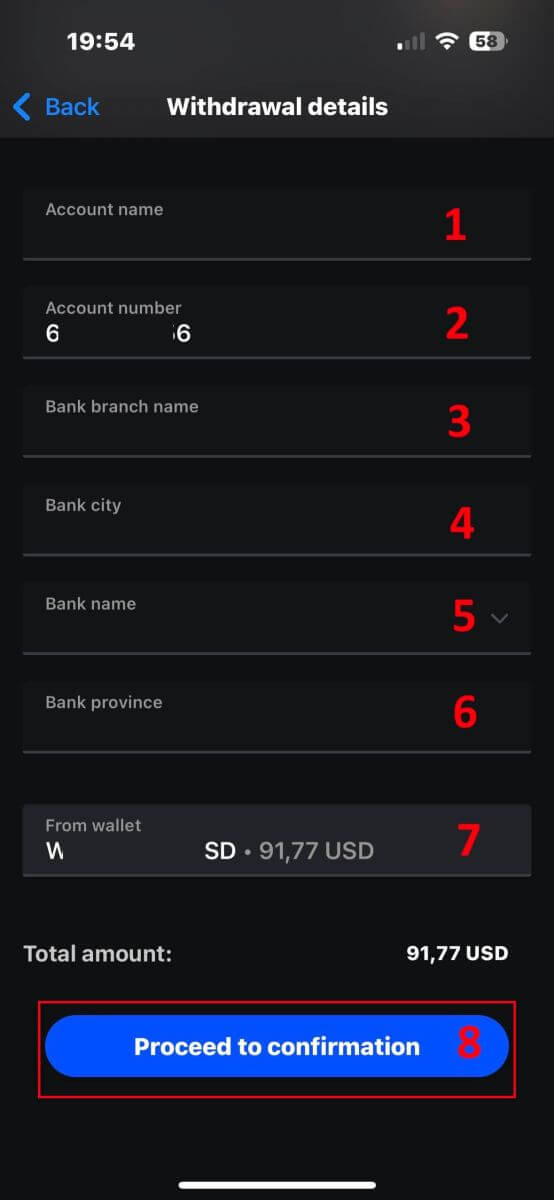
Щиро вітаю! Здійснивши лише кілька простих кроків, тепер ви можете так швидко вивести свої кошти з гаманця FxPro за допомогою мобільного додатку!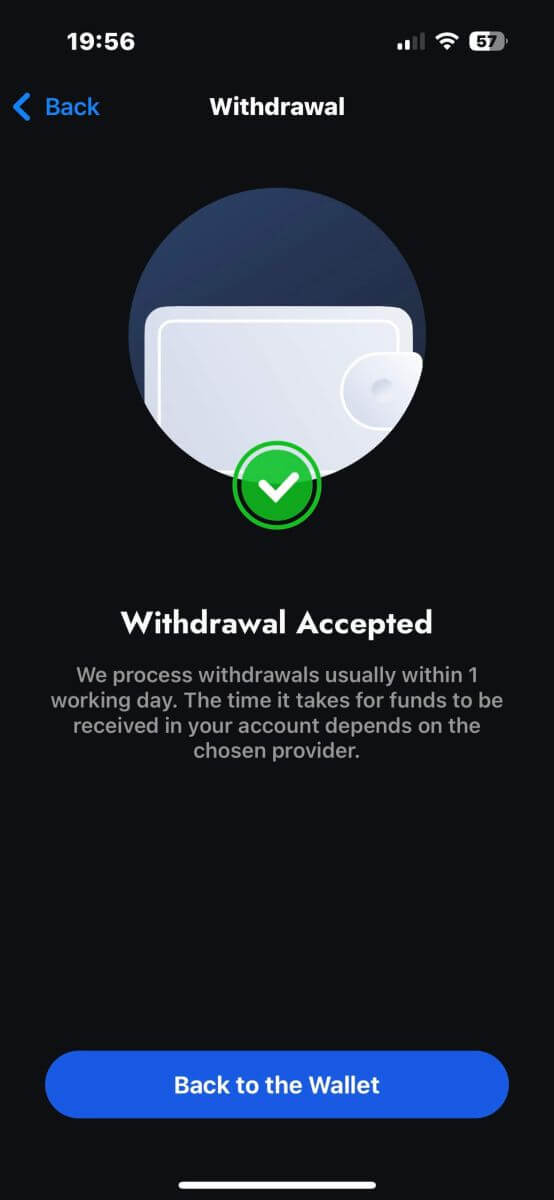
Часті запитання (FAQ)
Чи можу я змінити валюту свого гаманця FxPro (Vault)?
Щоб уникнути потенційних комісій за конвертацію, ваш гаманець FxPro має бути в тій самій валюті, що й ваші депозити та зняття коштів.
Які коефіцієнти конверсії ви використовуєте?
Клієнти FxPro отримують одні з найбільш конкурентоспроможних обмінних курсів на ринку.
Для депозитів із зовнішнього джерела фінансування (тобто з вашої кредитної картки на ваш гаманець FxPro Wallet в іншій валюті) і зняття коштів із зовнішнього джерела фінансування (тобто з вашого гаманця FxPro Wallet на кредитну картку в іншій валюті) кошти будуть конвертовані як за денним курсом банку.
Для переказів із вашого гаманця FxPro на торговий рахунок в іншій валюті та навпаки конвертація буде здійснена за курсом, який відображається на спливаючому екрані під час натискання кнопки підтвердження.
Як довго мені чекати, поки кошти надійдуть на мій банківський рахунок?
Заявки на зняття коштів обробляються нашою бухгалтерією протягом 1 робочого дня. Однак час, необхідний для переказу коштів, буде різним залежно від вашого способу оплати.
Зняття коштів міжнародним банківським переказом може тривати 3-5 робочих днів.
SEPA та місцеві банківські перекази можуть зайняти до 2 робочих днів.
Для відображення зняття з картки може знадобитися близько 10 робочих днів.
Усі зняття з інших способів оплати зазвичай надходять протягом 1 робочого дня.
Скільки часу займає обробка мого запиту на зняття?
У звичайний робочий час зняття коштів зазвичай обробляється протягом кількох годин. Якщо заявка на зняття отримана в неробочий час, вона буде оброблена наступного робочого дня.
Майте на увазі, що після обробки нами час, необхідний для відображення вашого зняття, залежатиме від способу оплати.
Зняття картки може тривати близько 10 робочих днів, а міжнародні банківські перекази можуть тривати 3-5 робочих днів залежно від вашого банку. SEPA та місцеві перекази зазвичай відображаються протягом того самого робочого дня, як і перекази через електронний гаманець.
Зверніть увагу, що незважаючи на те, що депозити на картці обробляються негайно, це не означає, що кошти вже надійшли на наш банківський рахунок, оскільки банківське очищення зазвичай займає кілька днів. Однак ми негайно зараховуємо ваші кошти, щоб мати можливість миттєво торгувати та захистити відкриті позиції. На відміну від депозитів, процедура зняття займає більше часу.
Що мені робити, якщо я не отримав кошти?
Якщо ви зробили запит на зняття за допомогою банківського переказу та не отримали свої кошти протягом 5 робочих днів, зв’яжіться з нашим відділом бухгалтерського обліку клієнтів за адресою [email protected], і ми надамо вам Swift-копію.
Якщо ви зробили запит на зняття коштів за допомогою кредитної/дебетової картки та не отримали свої кошти протягом 10 робочих днів, зв’яжіться з нашим відділом бухгалтерського обліку за адресою [email protected], і ми надамо вам номер ARN.
Висновок: легке налаштування облікового запису та зняття коштів за допомогою FxPro
Відкриття рахунку та зняття коштів із FxPro — це простий досвід, який підтримує плавну торгову подорож. Завдяки спрощеному налаштуванню облікового запису ви отримуєте швидкий доступ до розширених торгових функцій FxPro та широкого спектру ринкових можливостей. Процес виведення коштів розроблено таким чином, щоб бути ефективним і безпечним, дозволяючи вам впевнено керувати своїми коштами та зосередитися на своїх торгових стратегіях. Цей бездоганний підхід гарантує, що ви можете легко керувати обліковим записом і фінансовими операціями на платформі FxPro.


